LAB CUCM. Triển khai tính năng Extension Mobility trên CUCM - Phần 1
. Yêu cầu
- Triển khai tính năng Extension Mobility trên CUCM.
- Kích hoạt dịch vụ extension mobility services
- Cấu hình các tham số extension mobility service parameters
- Cấu hình dịch vụ extension mobility phone service
- Thiết lập user device profiles
- Liên kết user device profile với user
- Kích hoạt Extension Mobility Service trên một IP Phone
2. Mô hình
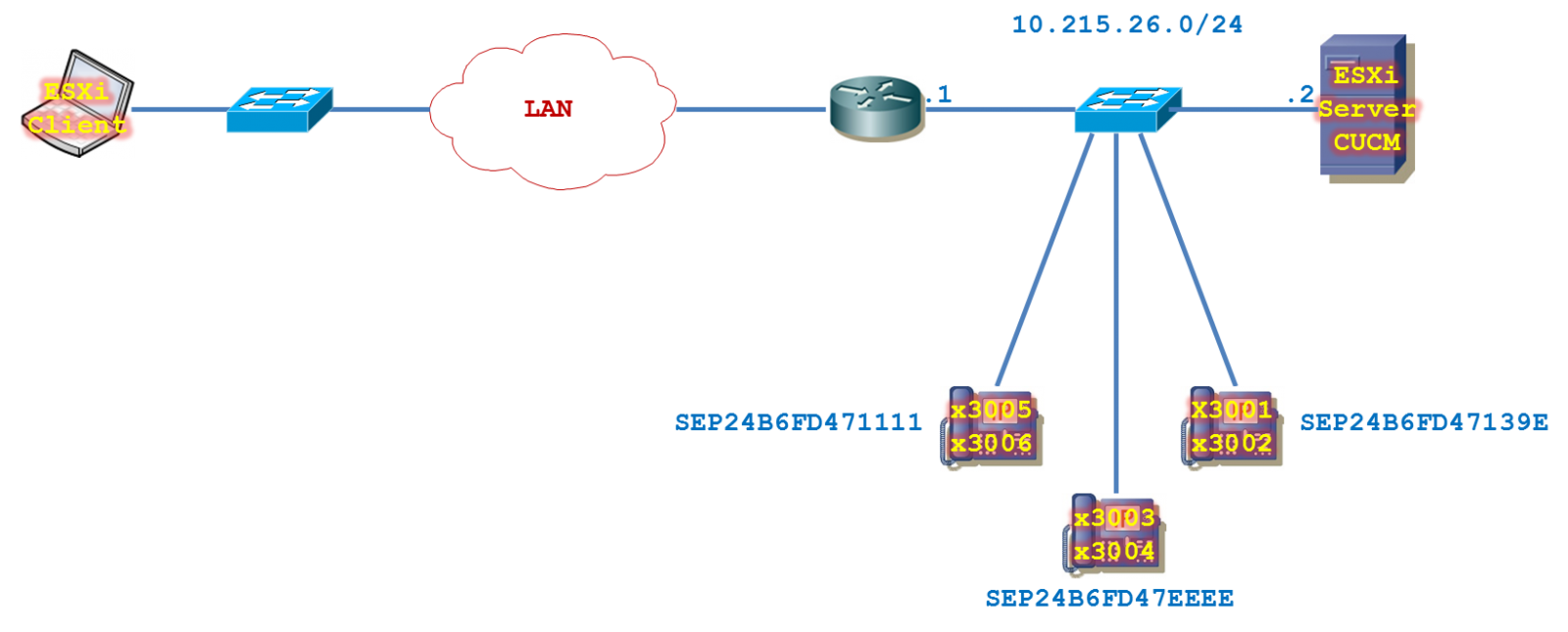
Hình 1
3. Mô tả lab
Các thiết bị đã được lắp đặt và được nối bằng cáp FastEthernet từ “ESXi client” có thể ping được tới “ESXi Server”. Trên server ESXi, ta cài CUCM. Cấu hình CUCM cấp dn x300[1-6] cho các PC cài CIPC. Triển khai các tính năng Extension Mobility trên CUCM.
Bước 1: Từ ESXi client kết nối tới CUCM
Từ ESXi client tiến hành đăng nhập tới CUCM server bằng liên kết https://10.215.26.3/ccmadmin/showHome.do. Đăng nhập vào CUCM server bằng tài khoản username: ccmapp & password: vnpro@123.
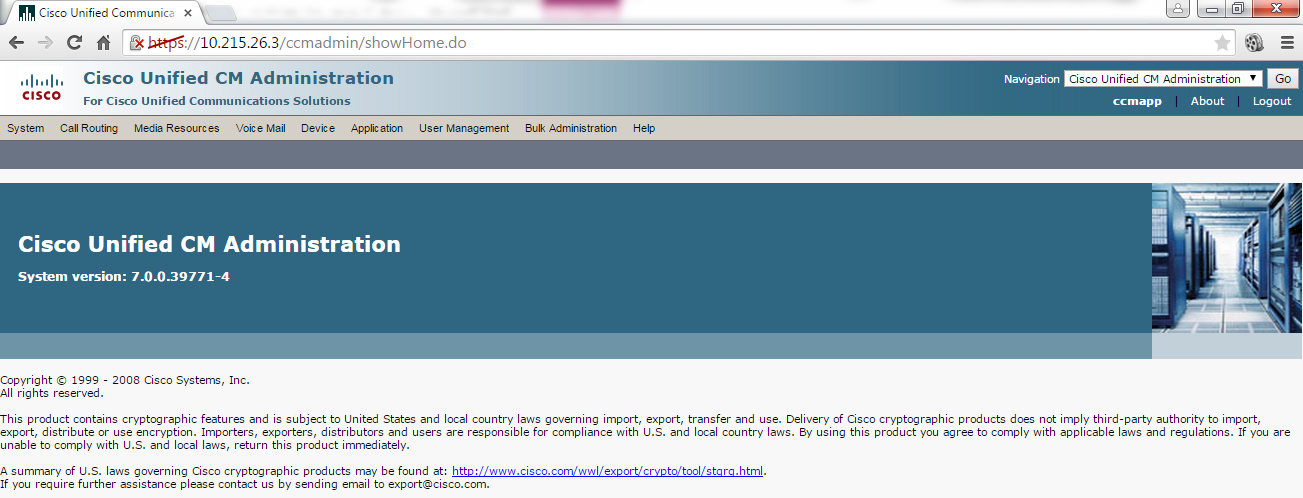
Bước 2: Kích hoạt dịch vụ Extension Mobility Services
Để kích hoạt dịch vụ Extension Mobility Service, tại giao diện Cisco Unified CM Administration, từ danh sách Navigation drop-down list, chọn Cisco Unified CM Serviceability và click Go.
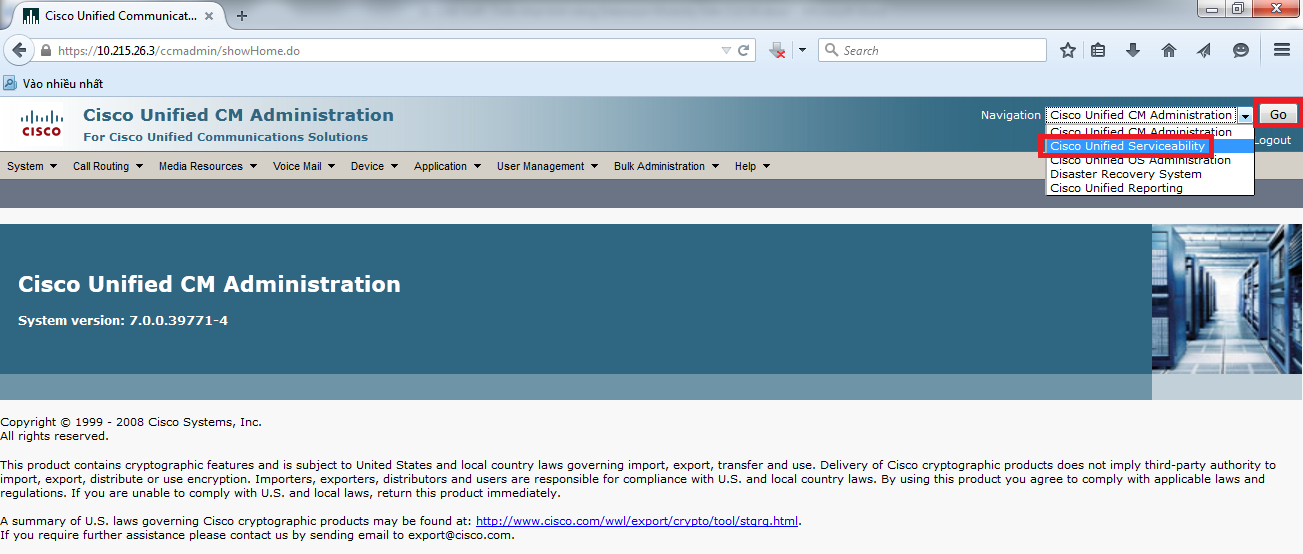
Tại giao diện Cisco Unified Serviceability, chọn Tools > Service Activation.
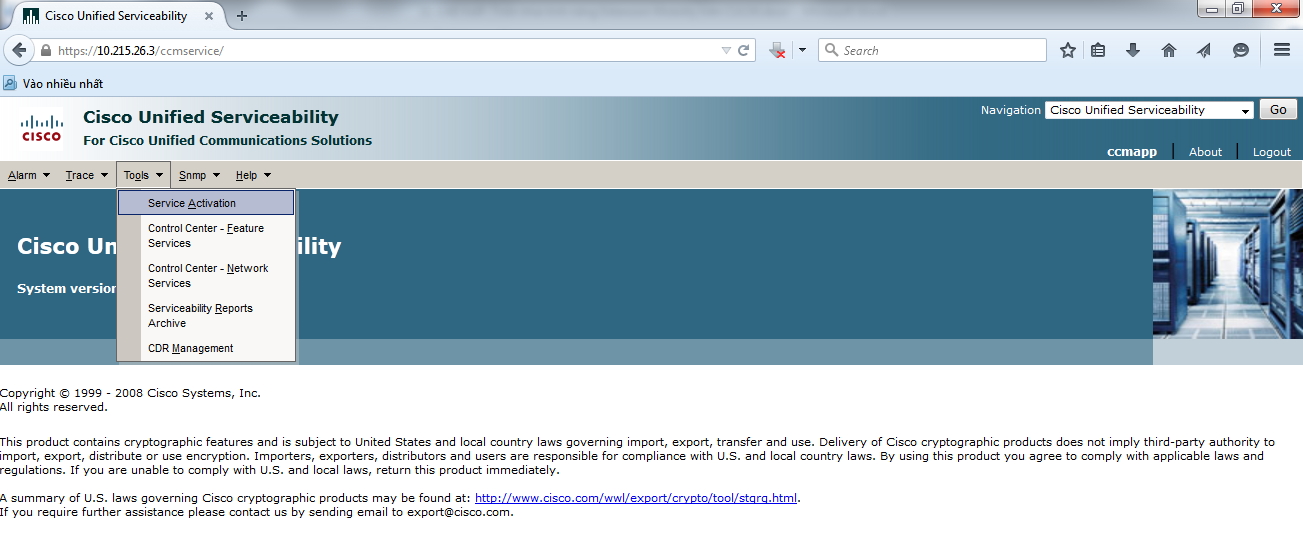
Chọn hộp kiểm check box tương ứng với dịch vụ Cisco Extension Mobility service.
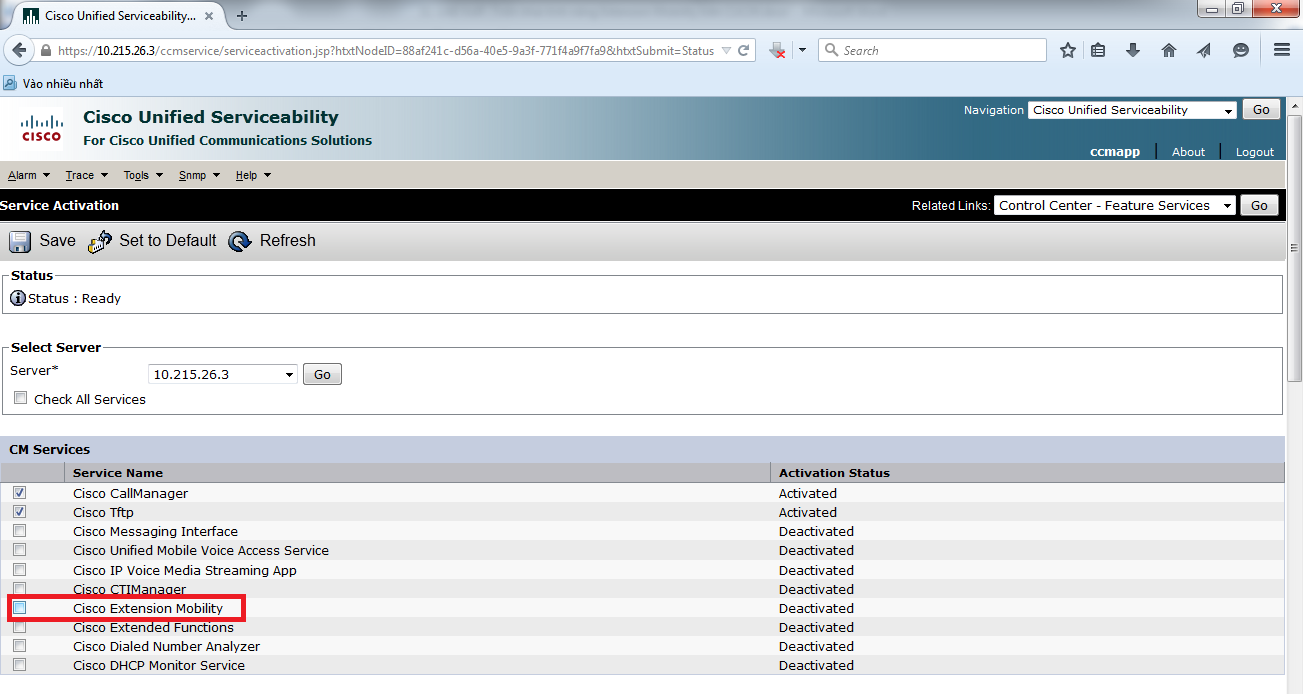
Click nút Save button.
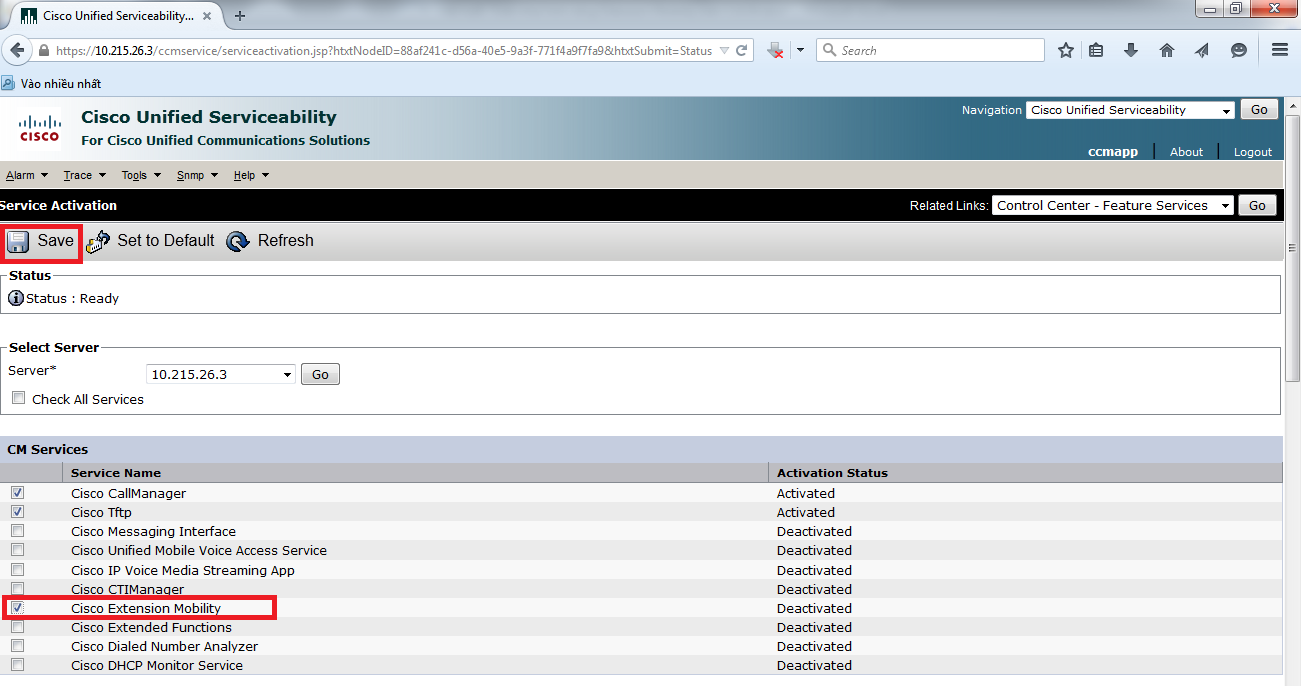
Click OK để xác nhận.
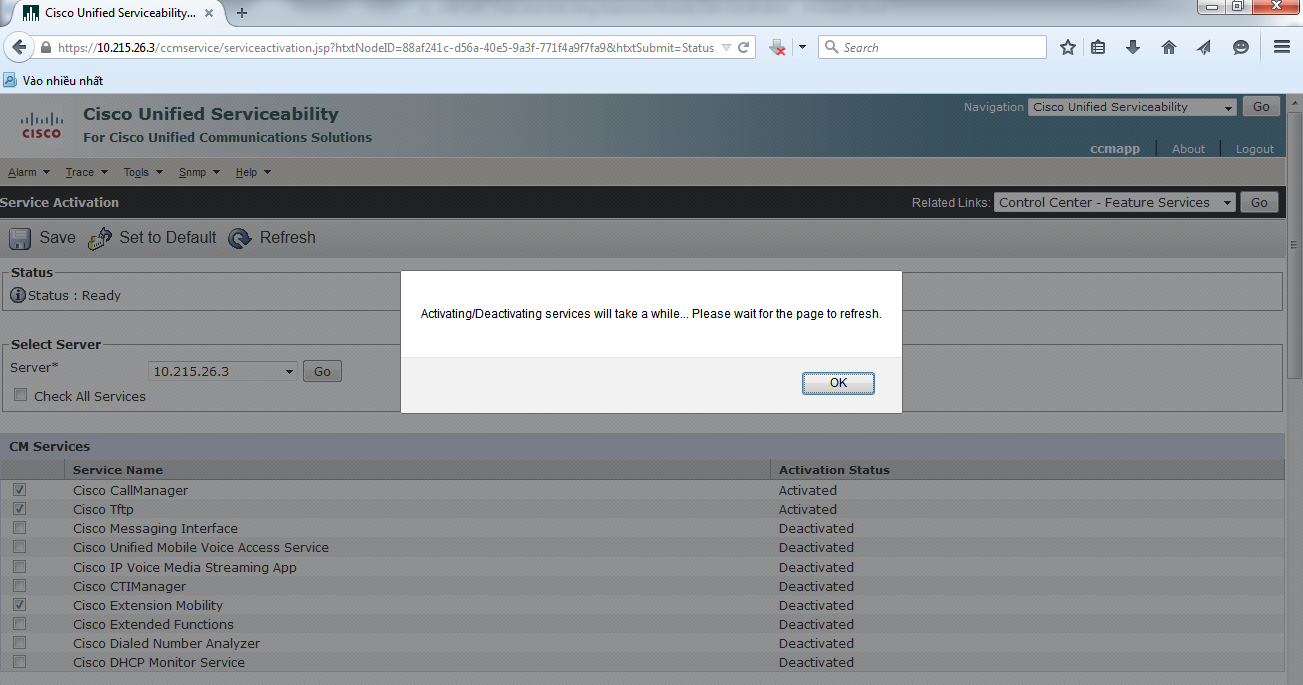
Chúng ta sẽ phải đợi vài phút để dịch vụ Cisco Extension Mobility được kích hoạt.
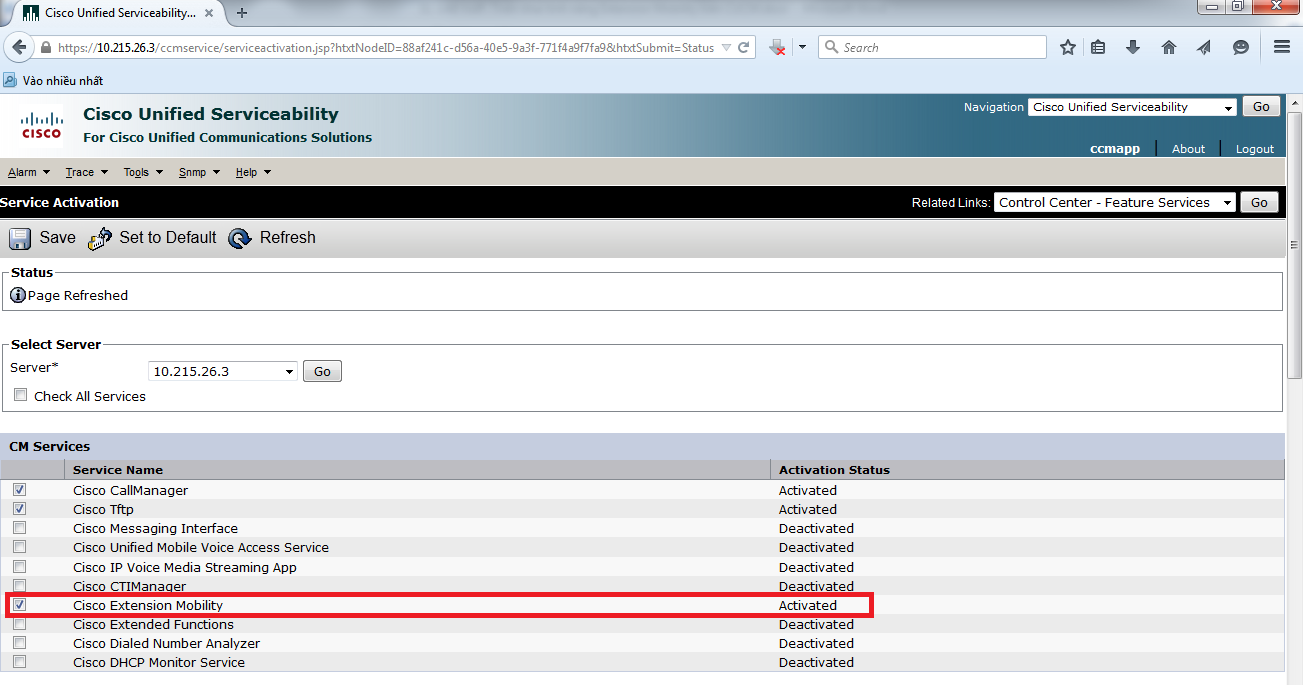
Bước 2: Cấu hình các tham số Service Parameters
Các tham số service parameters được cấu hình tại giao diện Cisco Unified Communications Administration page. Để truy cập vào giao diện Ciscu Unified CM Administration, tại danh sách Navigation drop-down list chọn Cisco Unified CM Administration và click Go.
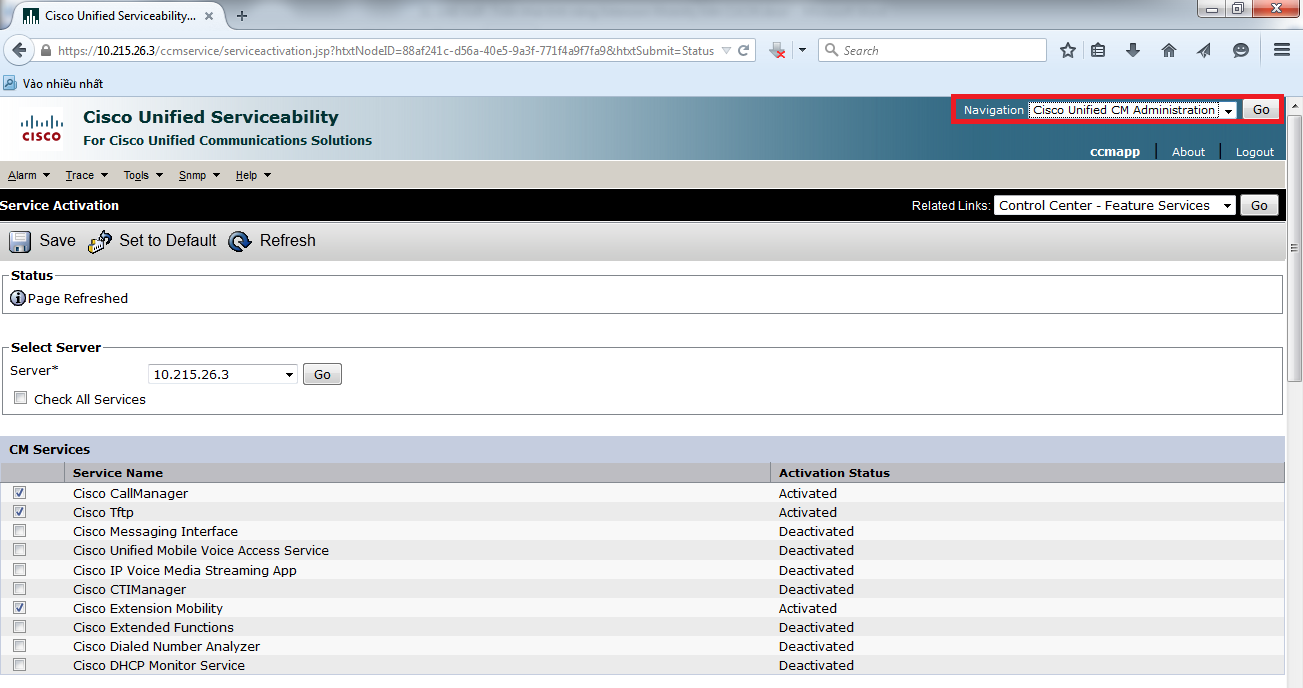
Tại giao diện Cisco Unified CM Administration page, chọn System > Service Parameters.
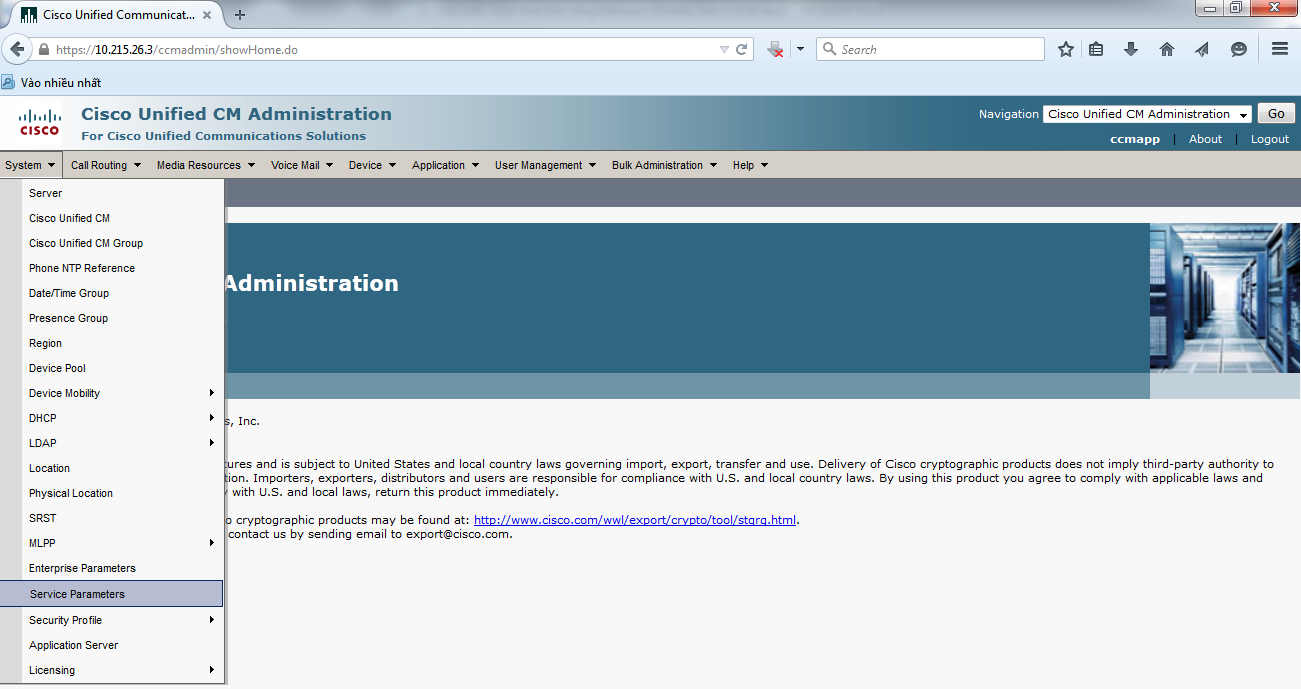
Tại giao diện Service Parameter Configuration, chọn địa chỉ IP của Communications Manager IP Address từ danh sách Server drop-down list.
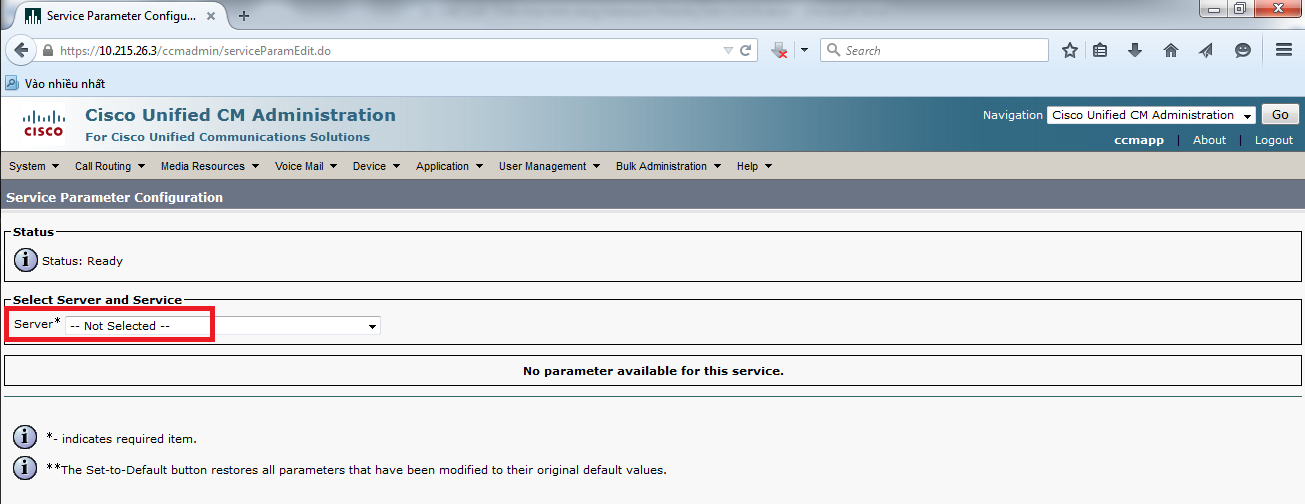
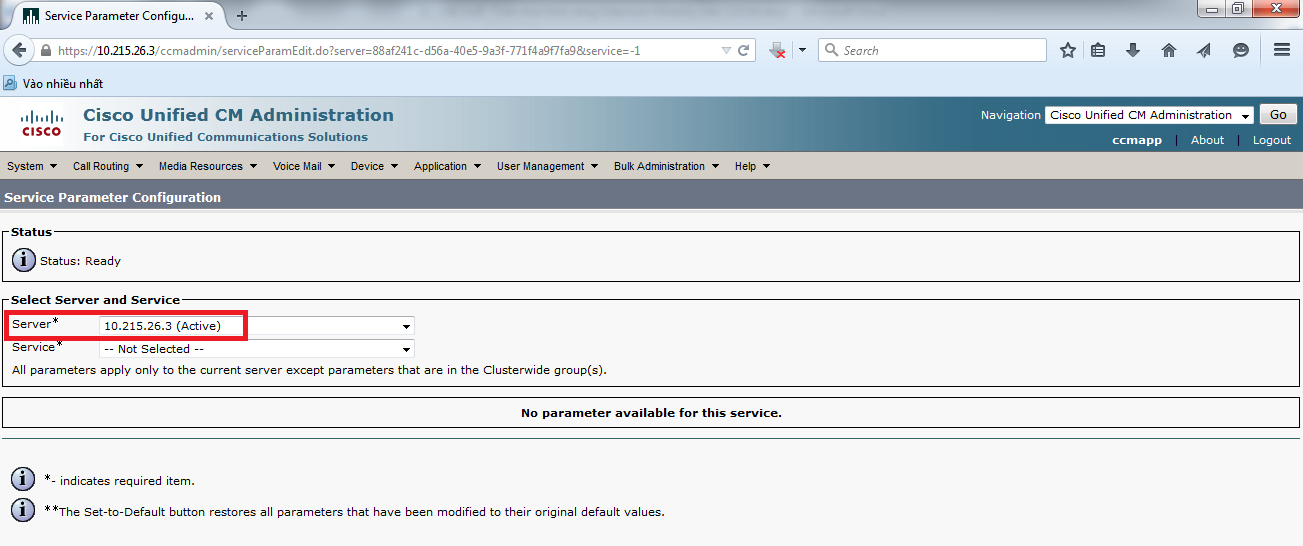
Chọn dịch vụ Cisco Extension Mobility từ danh sách Service drop-down list.
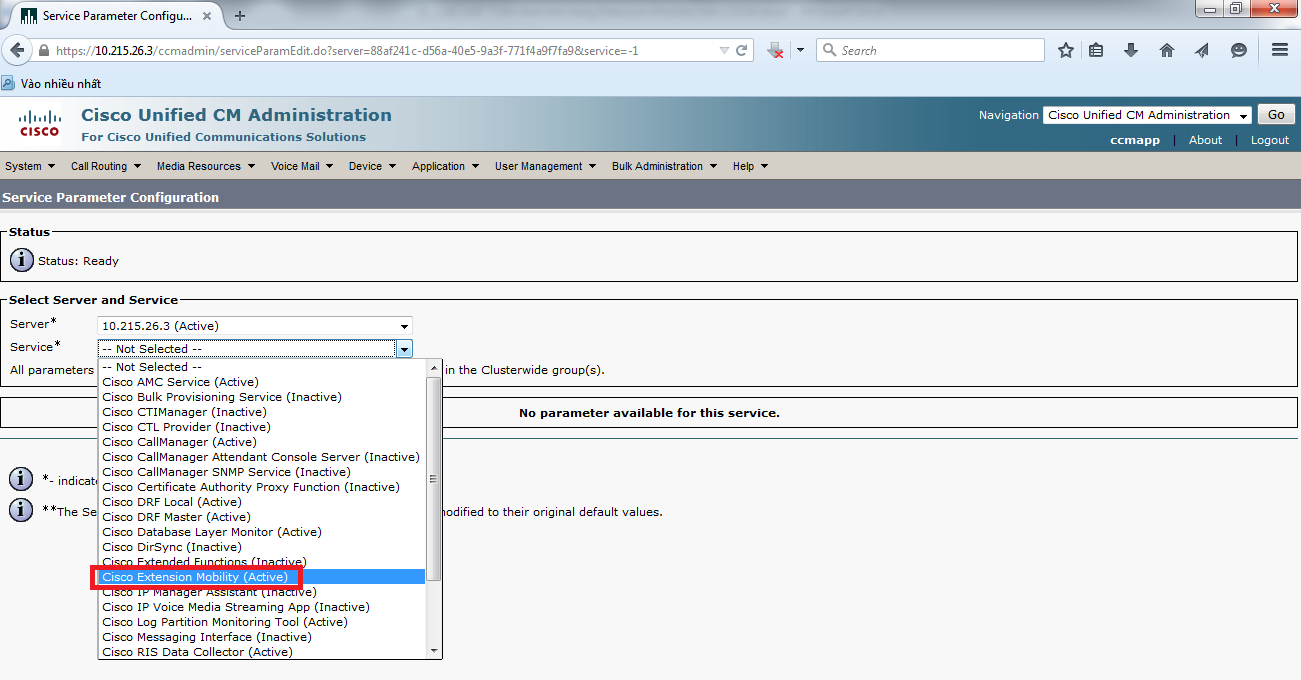
Giao diện Service Parameter Configuration xuất hiện với nhiều tham số để tinh chỉnh liên quan đến người sử dụng dịch vụ extension mobility chẳng hạn như tham số Enforce Intra-cluster Maximum Login Time field sẽ xác định thời gian tương ứng trong trường Intra-cluster Maximum Login Time field có hiệu lực hay không. Đây là khoảng thời gian mà user có thể đăng nhập log in vào hệ thống với tính năng extension mobility. Nếu như user có nhu cầu login trong vài ngày, ta nên để tham số Enforce Intra-cluster Maximum Login Time field ở tùy chọn False.
Bởi vì trường Enforce Intra-cluster Maximum Login Time field đang sử dụng trạng thái False, nến trường Intra-cluster Maximum Login Time field sẽ được hệ thống system lờ đi, nên các tham số tại trường này có thể sử dụng giá trị mặc định default value như ban đầu.
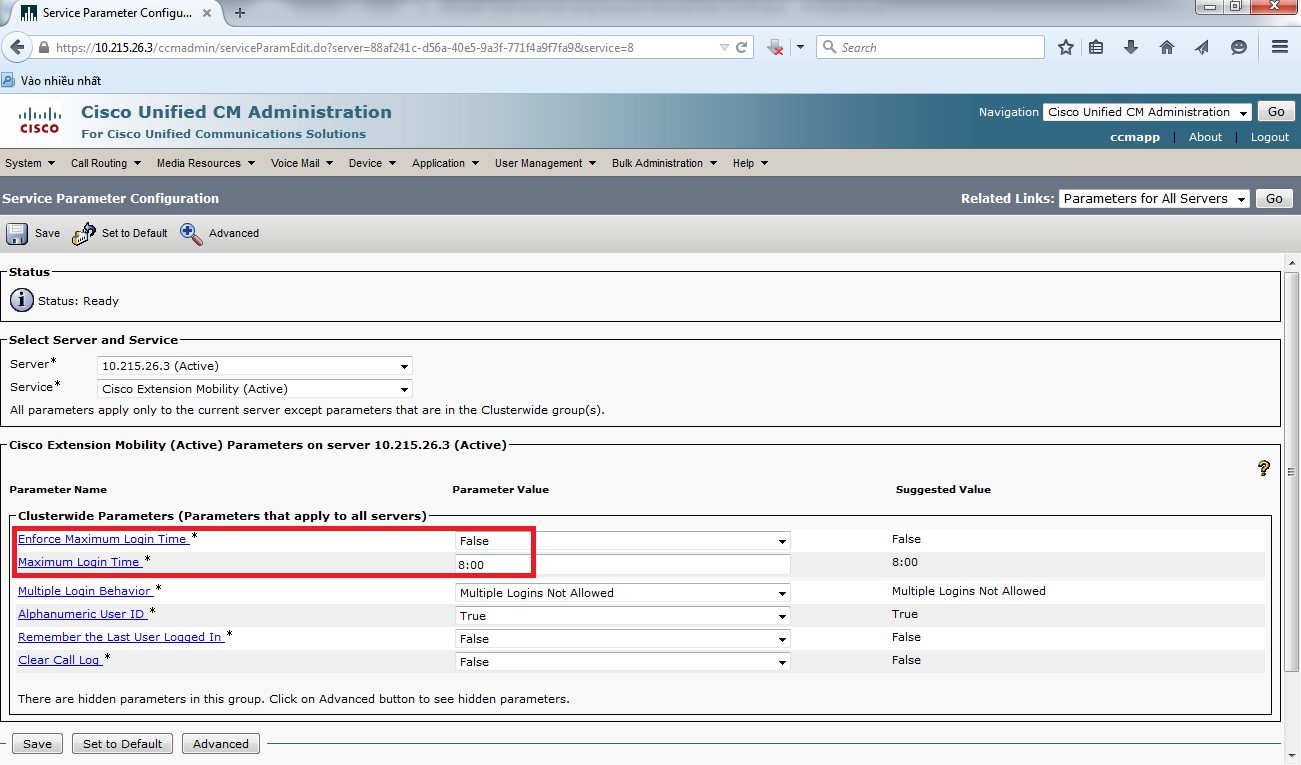
Nếu chúng ta không muốn user có thể login trên nhiều IP Phone cùng lúc, ta có thể chọn option Multiple Logins Not Allowed từ danh sách Multiple Login Behavior drop-down list.
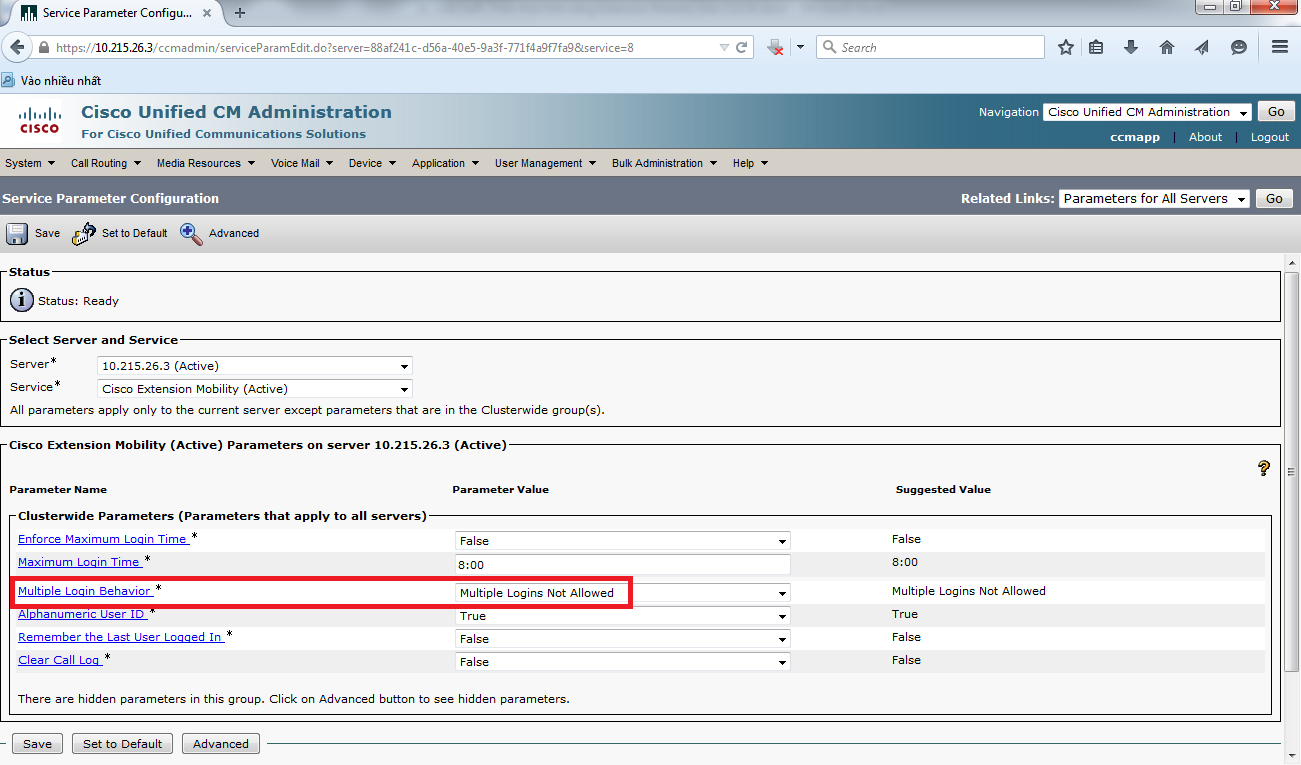
Để thuận tiện cho việc log in của user, ta nên sử dụng user IDs dưới dạng chữ số numeric-only. Để cho phép các user ID được thiết lập dưới dạng chữ số alphanumeric characters, tại trường Alphanumeric User ID ta chọn option True.
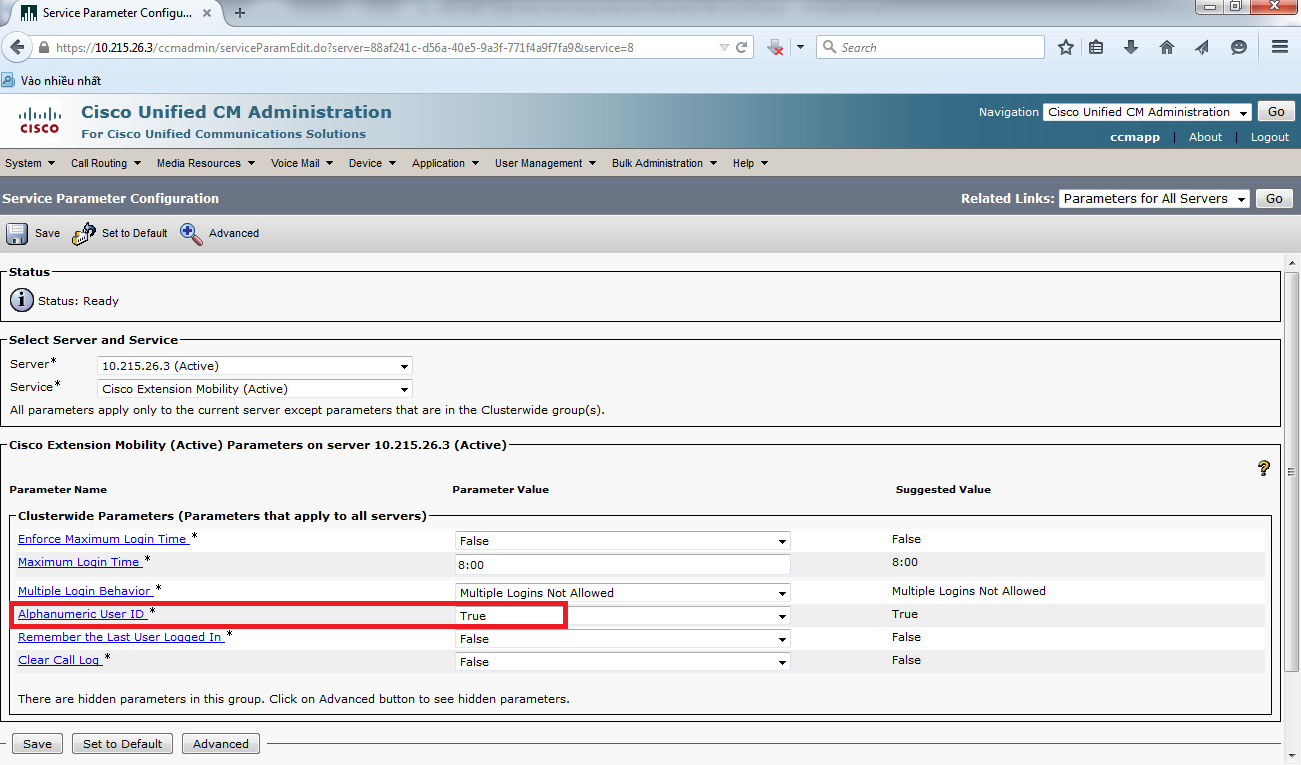
Thiết lập tham số Remember the Last User Logged In sang option False để các user ID trước đó sẽ không bị cache lại.
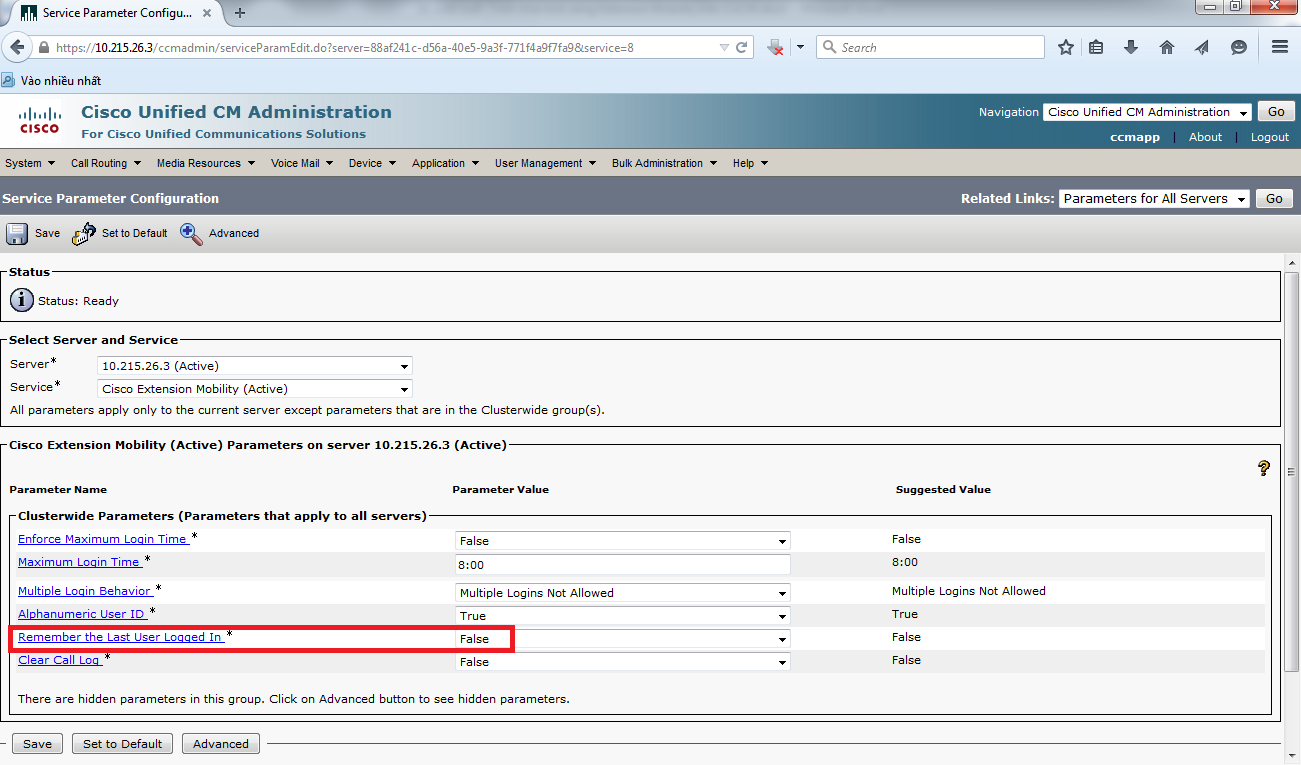
Tại tham số Clear Call Logs ta sẽ thiết lập thành giá trị True để thông tin các cuộc gọi calls của người sử dụng trước đó previous user sẽ không cần phải lưu trữ trong call log. Click nút Save button.
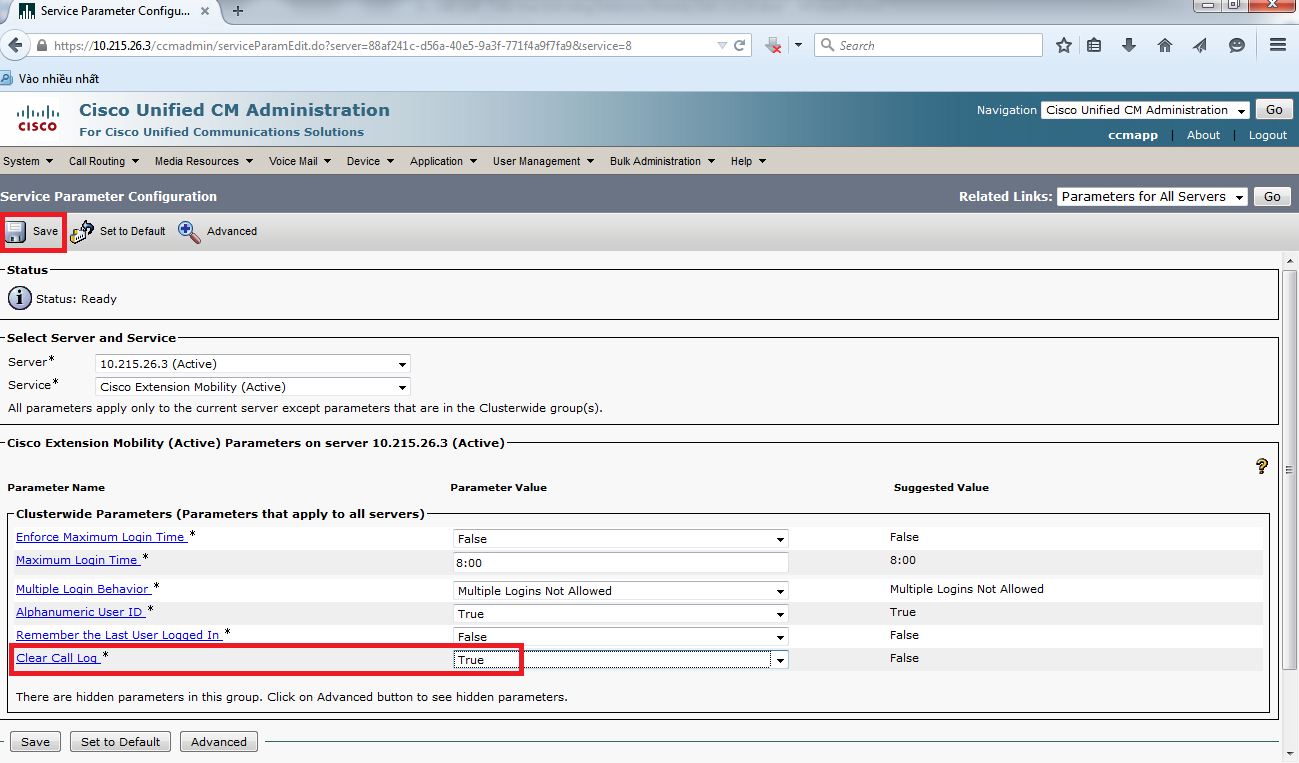
Bước 3: Cấu hình dịch vụ Extension Mobility IP Phone Service
Để user có thể log in với tính năng extension mobility, ta phải câu hình dịch vụ IP phone service extension mobility. Sau khi kích hoạt dịch vụ, IP Phone nào muốn sử dụng tính năng extension mobility cần phải tiến hành đăng ký tới dịch vụ service.
Để cấu hình dịch vụ Extension Mobility IP Phone Service, tại giao diện Cisco Unified CM Administration page, chọn Device > Device Settings > Phone Services.
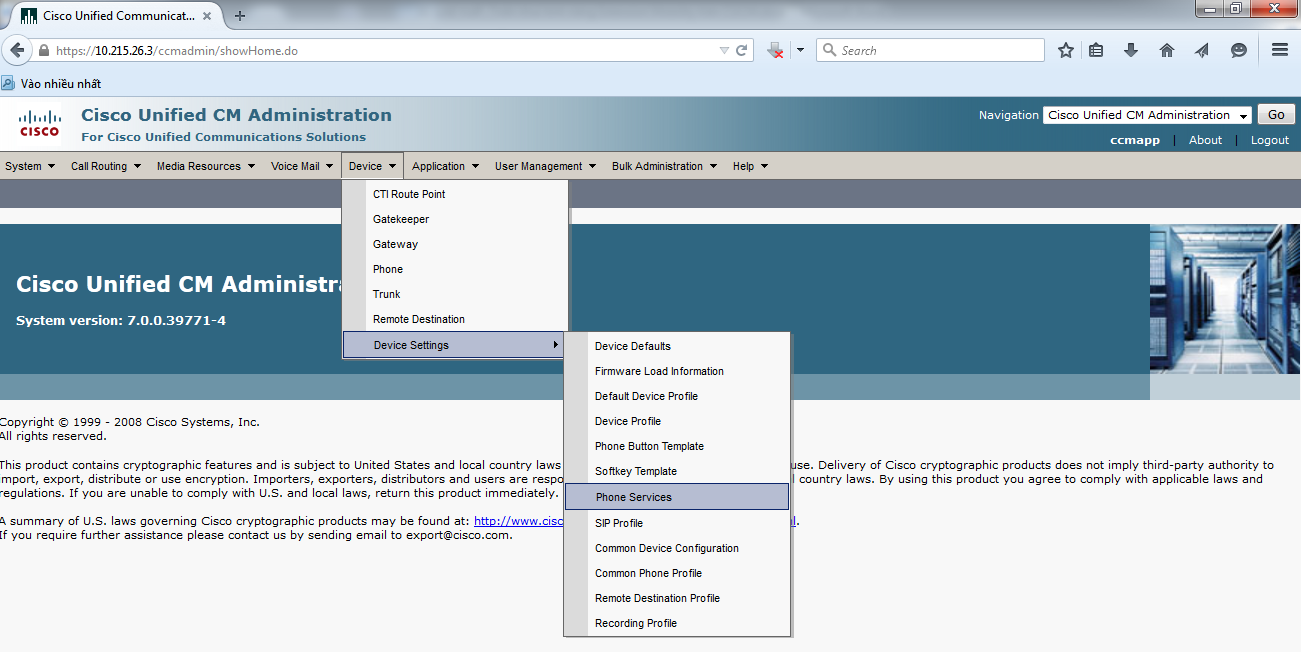
Click nút Add New button.
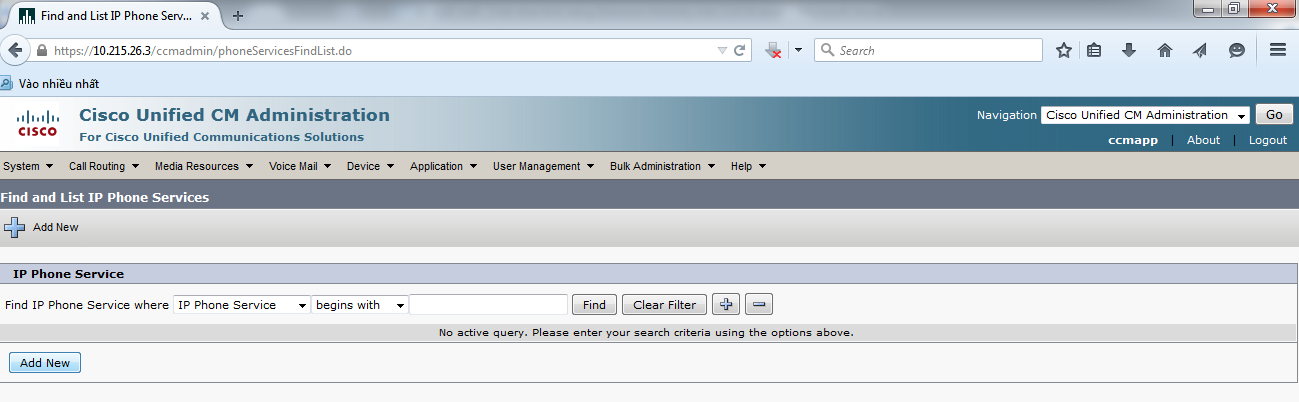
Enter Extension Mobility tại trường Service Name và ASCII Service Name fields. Tại trường Service Description field, enter Extension Mobility Service. Enter URL dịch vụ extension mobility service tại trường Service URL field là http://10.215.26.3:8080/emapp/EMAppServlet?device=#DEVICENAME# (Service URL có tính chất phân biệt chữ hoa và chữ thường case sensitive). Đối với CIPC softphone, ta sử dụng URL dịch vụ là http://10.215.26.3:8080/emapp/EMAppServlet?device=#DEVICENAME#&EMCC=#EMCC# . Dịch vụ này đã được cài sẵn khi tiến hành cài Cisco Unified Communications server. Chọn XML Service từ danh sách Service Category drop-down list. Chọn option Standard IP Phone Server tại trường Service Type field. Chọn hộp kiểm Enable check box. Click nút Save button.
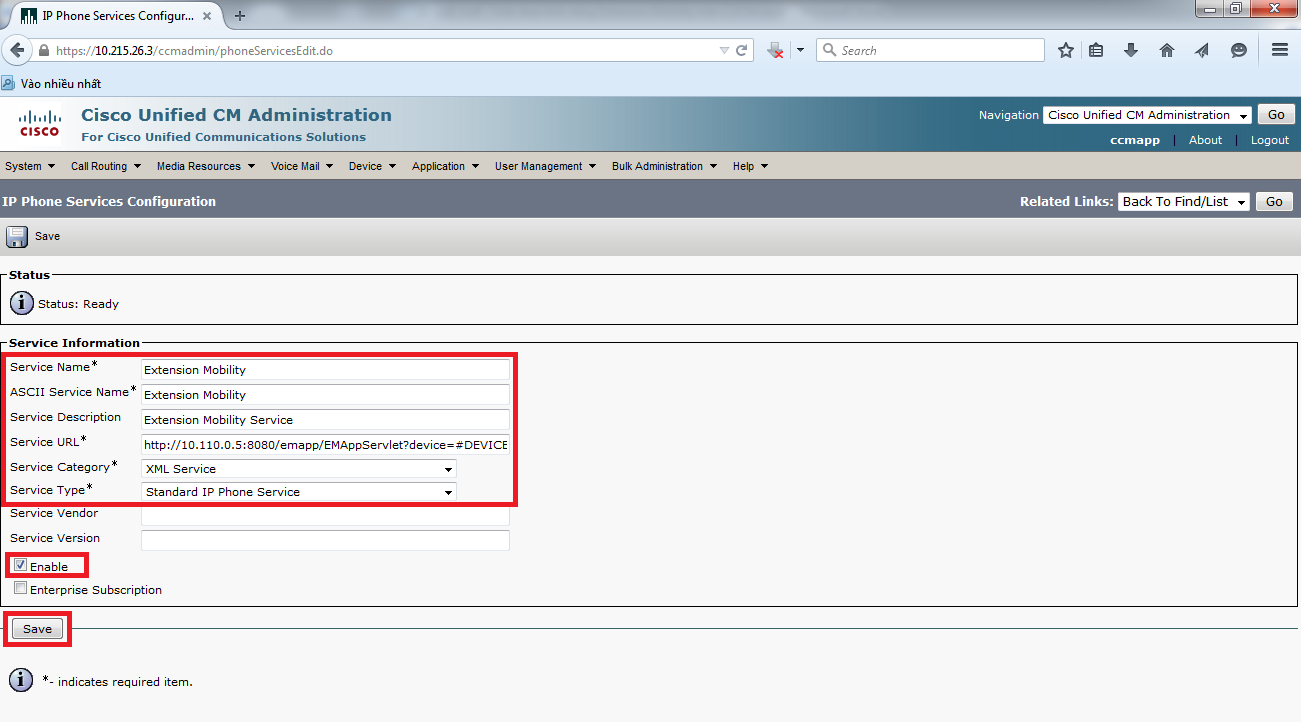
Dịch vụ service chỉ sử dụng được trên những thiết bị device đã tiến hành đăng ký dịch vụ. Nếu chúng ta muốn dịch vụ có thể được sử dụng trên tất cả các thiết bị mà không cần phải đăng ký, ta có thể chọn hộp kiểm Enterprise Subscription check box. Tham số này không thể hiệu chỉnh lại sau khi đã cấu hình dịch vụ.
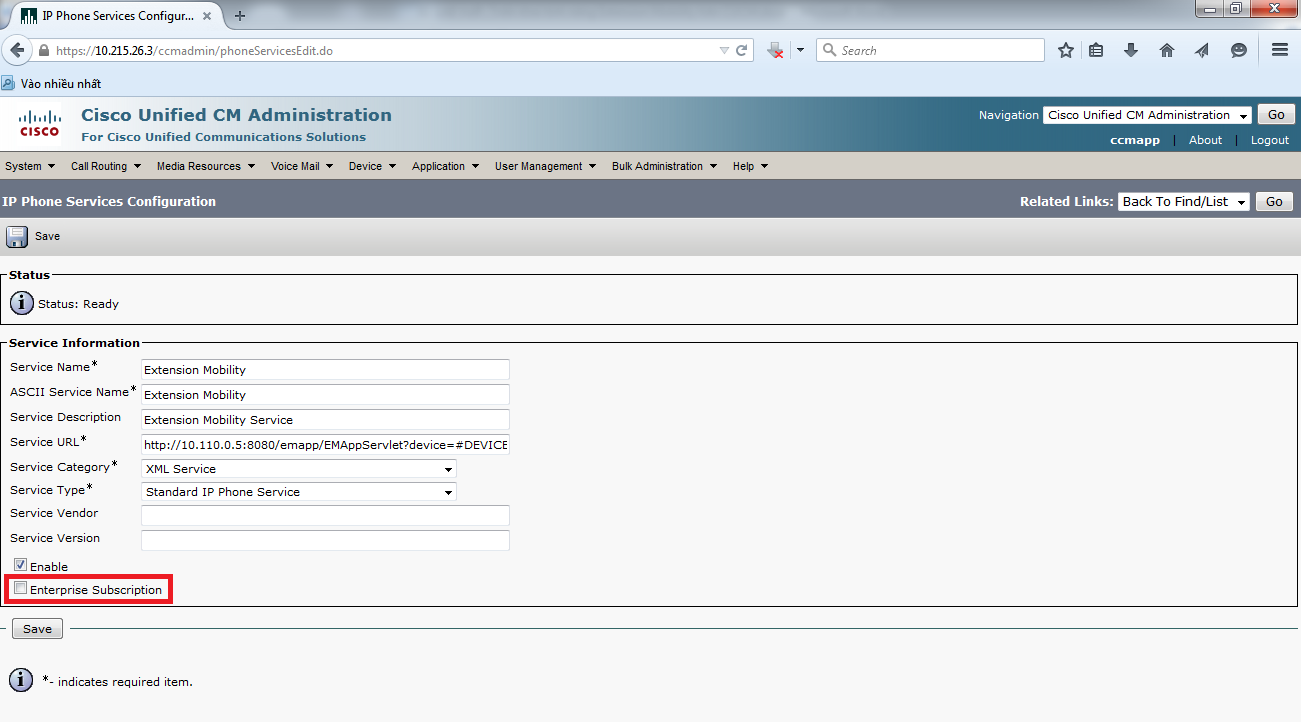
Giao diện IP Phone Services Configuration với các tham số đã được thiết lập.
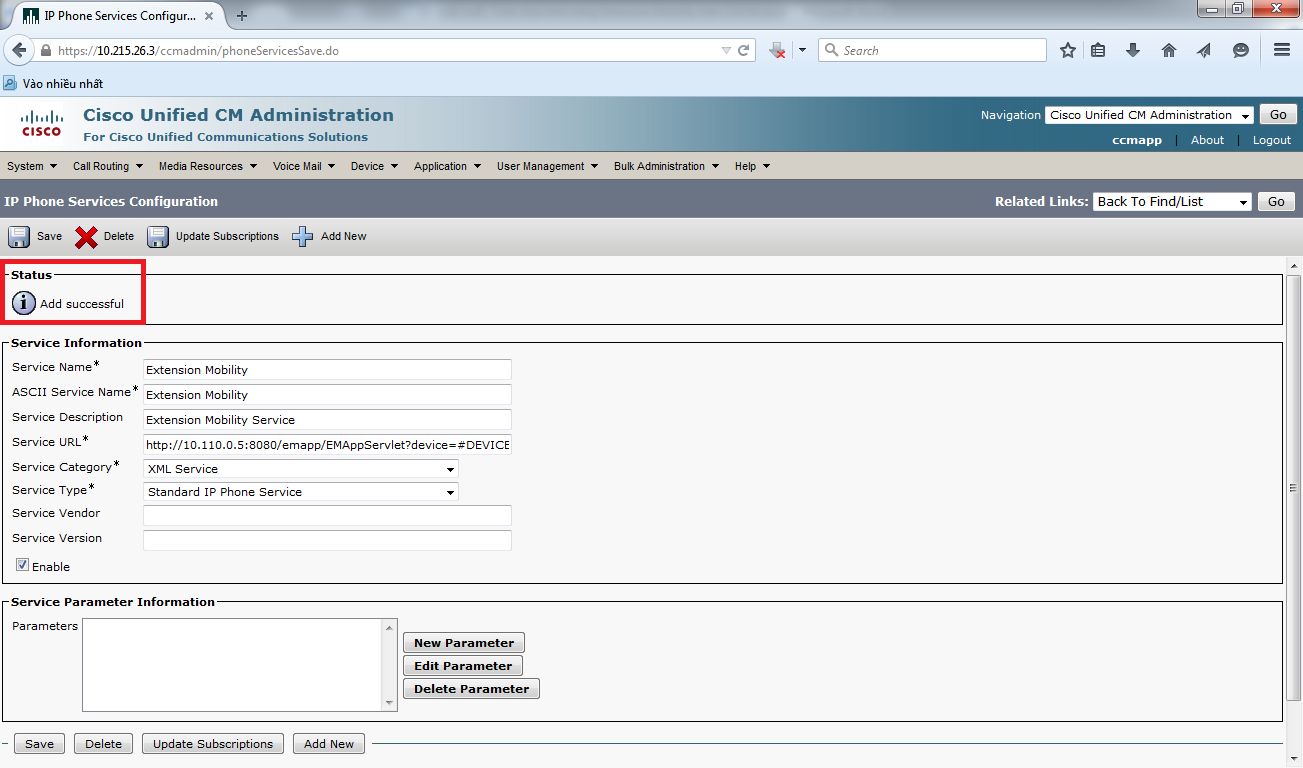
Bước 4: Thiết lập và liên kết Device Profiles với các IP Phone
Default device profiles sẽ được sử dụng bởi IP Phone khi mobility user thực hiện thao tác logs out. Default device profiles được tự động thiết lập bởi hệ thống system, nhưng chúng ta vẫn nên thiết lập thủ công. Tại giao diện Cisco Unified CM Administration page, chọn Device > Device Settings > Default Device Profile.
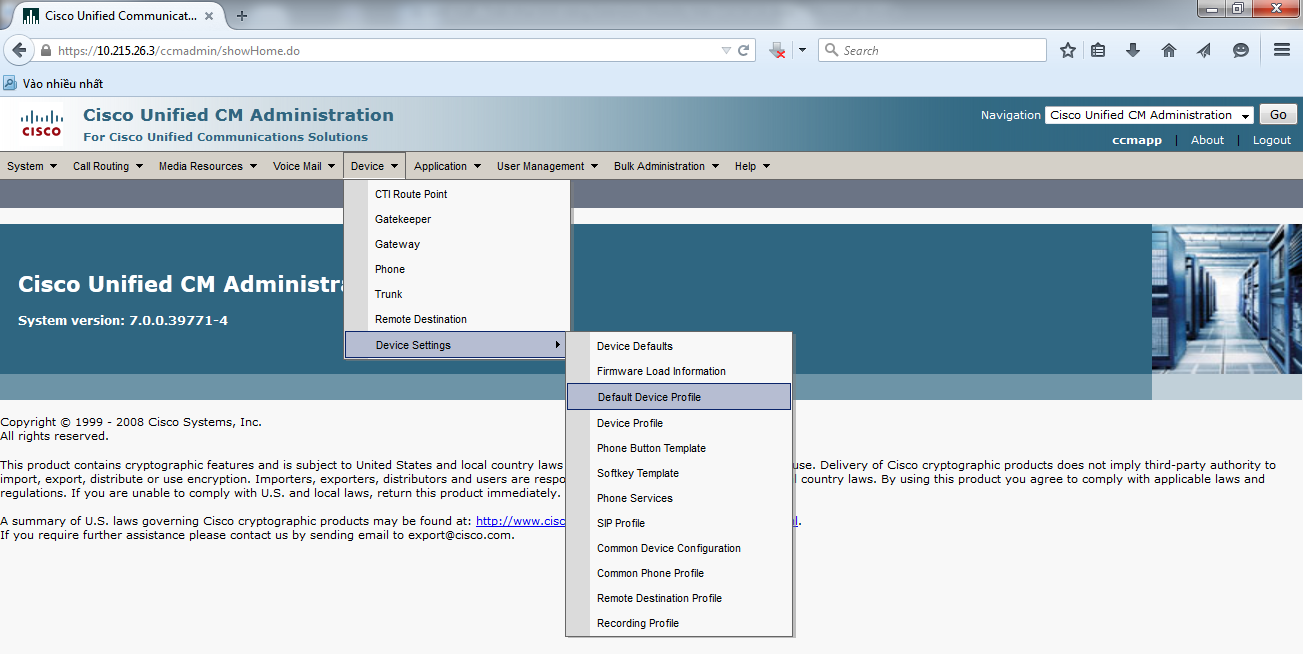
Từ danh sách Device Profile Type drop-down list, chọn phone model tương ứng hiện tại sử dụng. Click nút Next button.
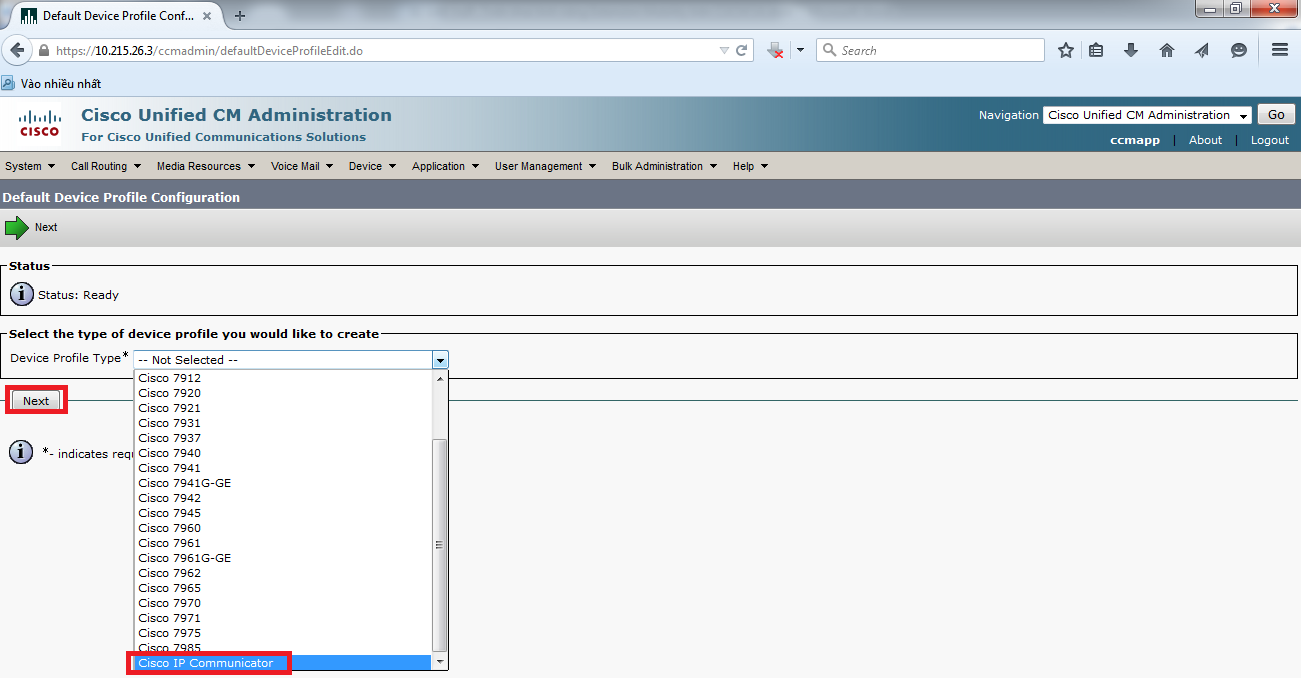
Chọn giao thức protocol mà thiết bị device sử dụng từ danh sách Device Protocol drop-down list. Chọn SCCP và click Next.
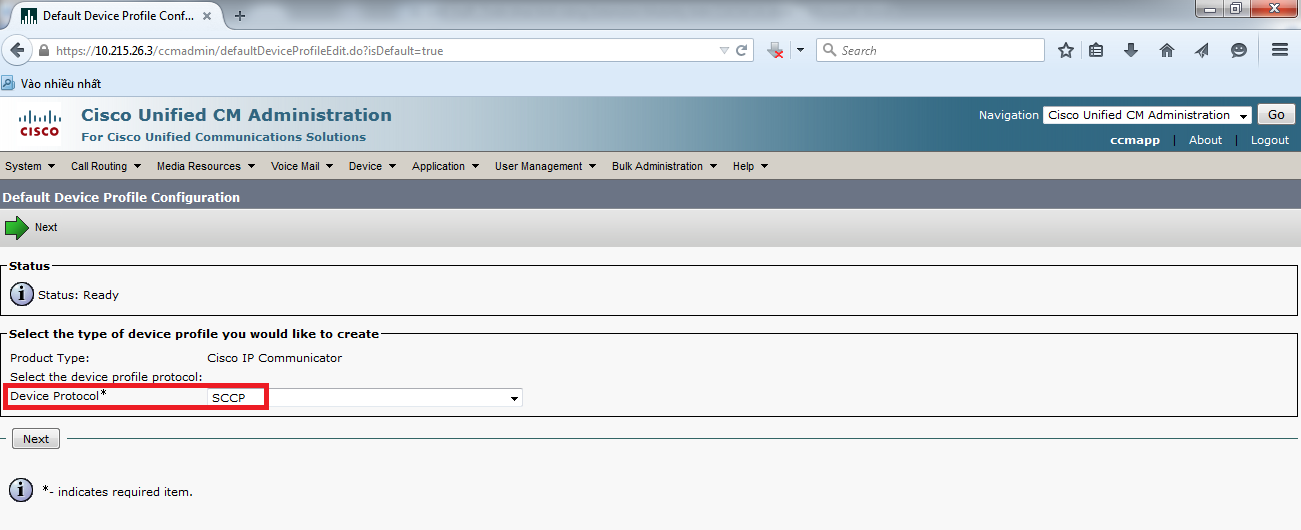
Từ danh sách Phone Button Template drop-down list, chọn Custom Button Template đã được thiết lập trước đó là Custom CIPC SCCP 3LD1INT1BLF1SD1SD. Click nút Save button.

Tiến trình thiết lập Device Profile tương tự như tiến trình thiết lập một IP Phone. Tại giao diện Cisco Unified CM Administration page, chọn Device > Device Settings > Device Profile.
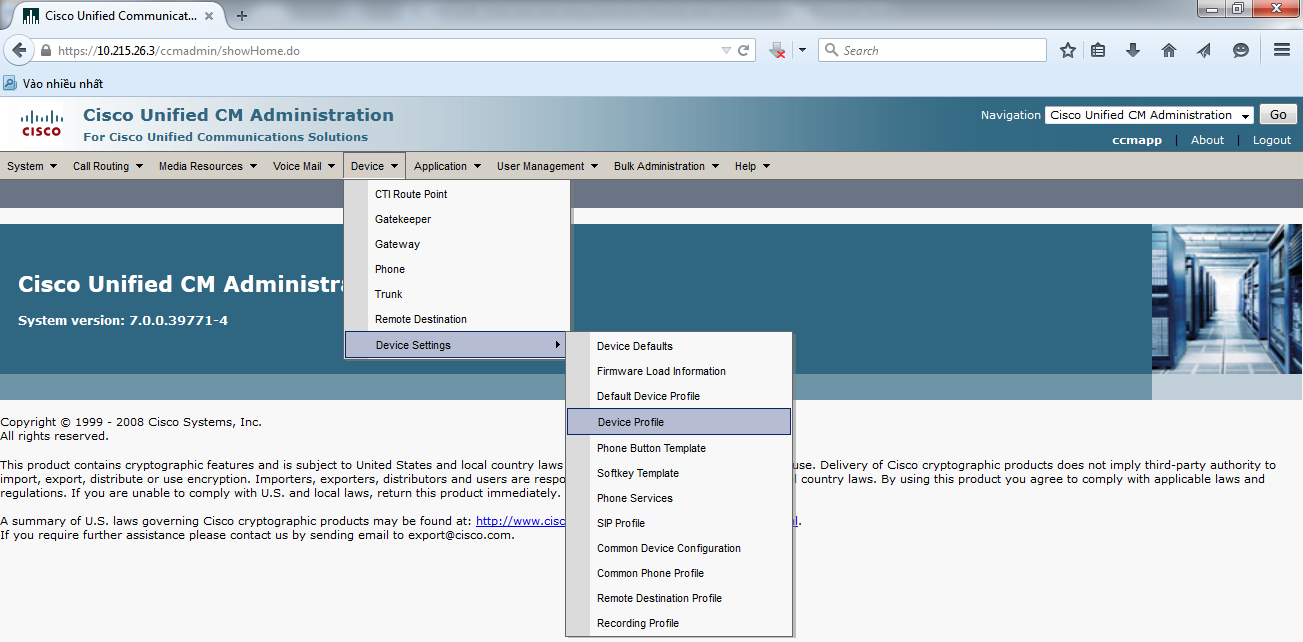
Click nút Add New button.
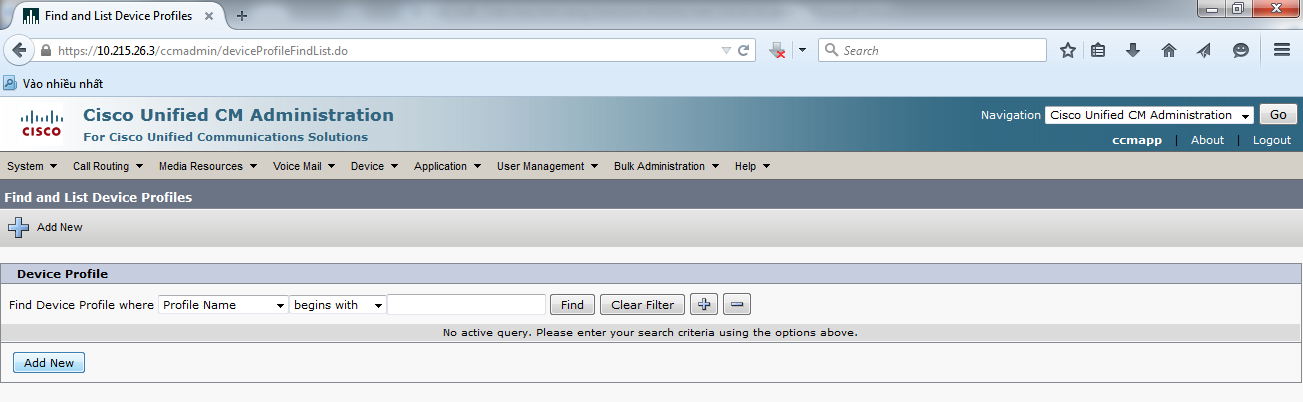
Từ danh sách Device Profile Type drop-down list, chọn phone type tương ứng với profile rồi click Next.
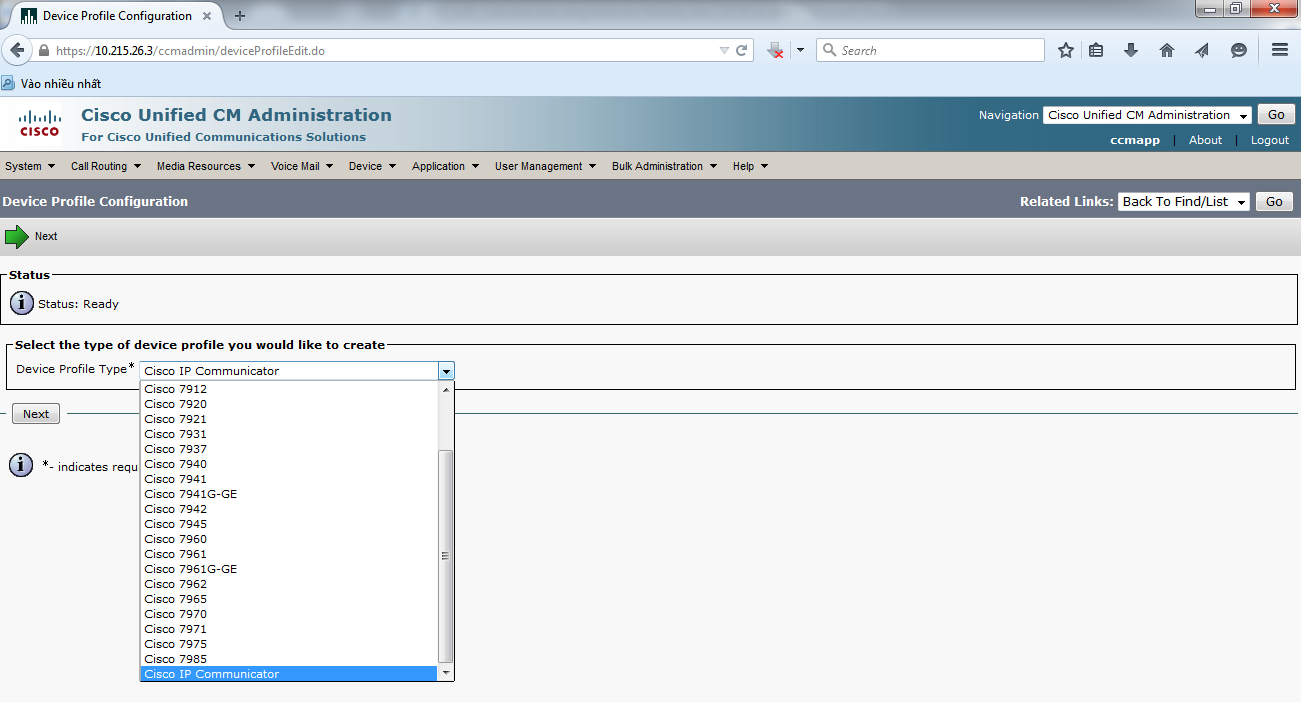
Chọn giao thức protocol SCCP mà thiết bị device sẽ sử dụng từ danh sách Device Protocol drop-down list. Click nút Next.
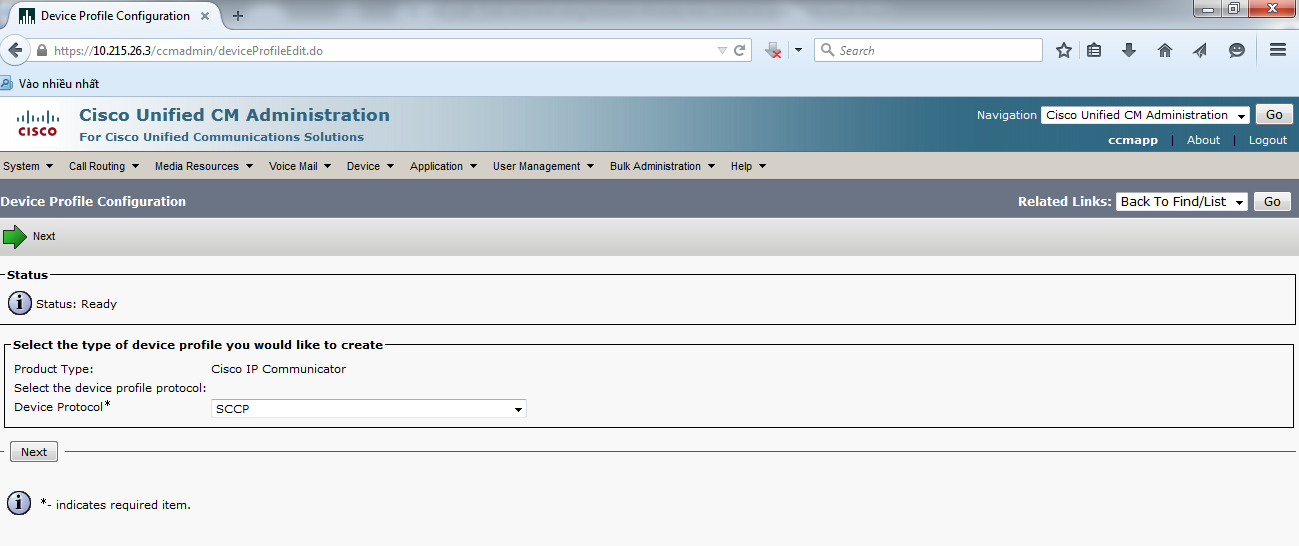
Giao diện Device Profile Configuration tương tự như giao diện cấu hình Phone Configuration screen. Tại trường Device Profile Name field, enter tên của profile là CIPC-Q.Ky. Tại trường Description field, enter Q.Ky Device Profile. Lựa chọn phone button template thích hợp từ danh sách đổ xuống Phone Button Template drop-down list. Click nút Save button.
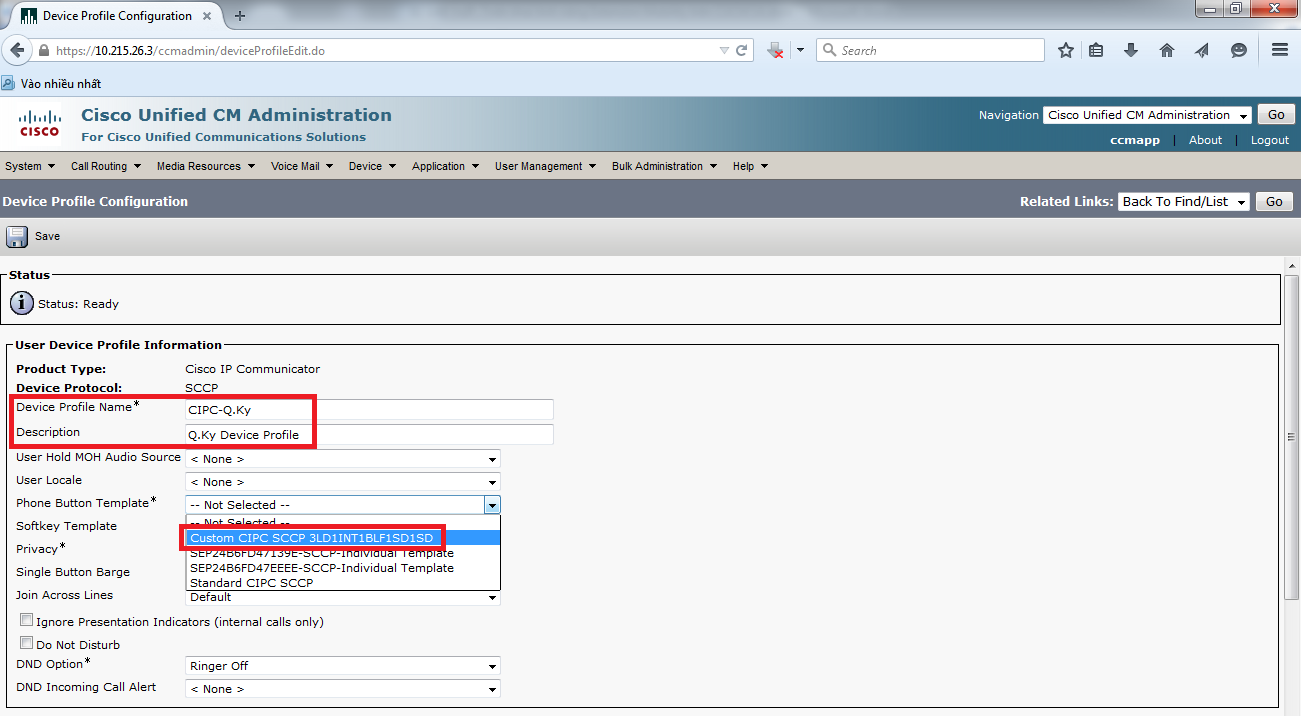
Sau khi thiết lập Device Profile, ta cần phải cấu hình các lines cho profile. Tiến trình này tương tự như tiến trình add các lines trên một IP Phone. Click vào hyperlink Line [1] – Add a new DN link.
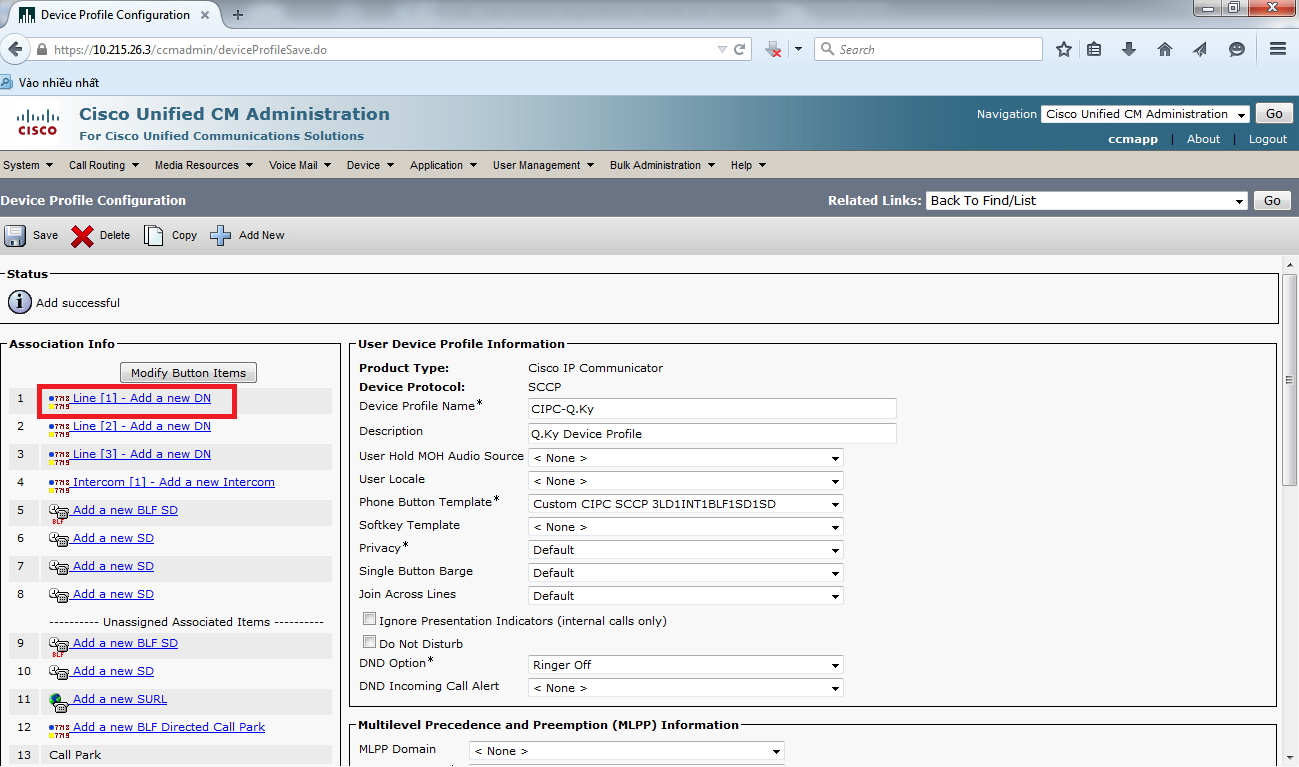
Tại trường Directory Number field, enter directory number x3007. Enter Extension Mobility Number tại trường Description field. Enter Q.Ky (3007) tại trường Alerting Name field.
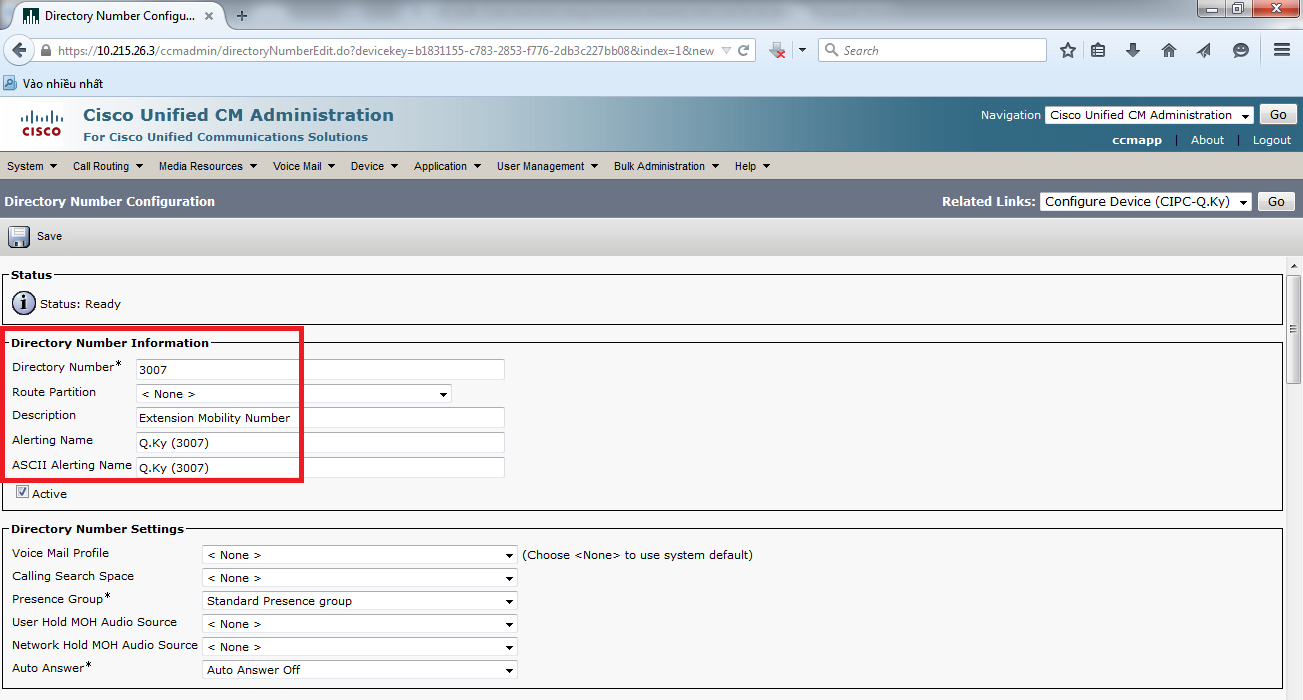
Kéo xuống phần Line 1 on Device section, enter Q.Ky (3007) tại trường Display (Internal Caller ID) field. Click nút Save button.
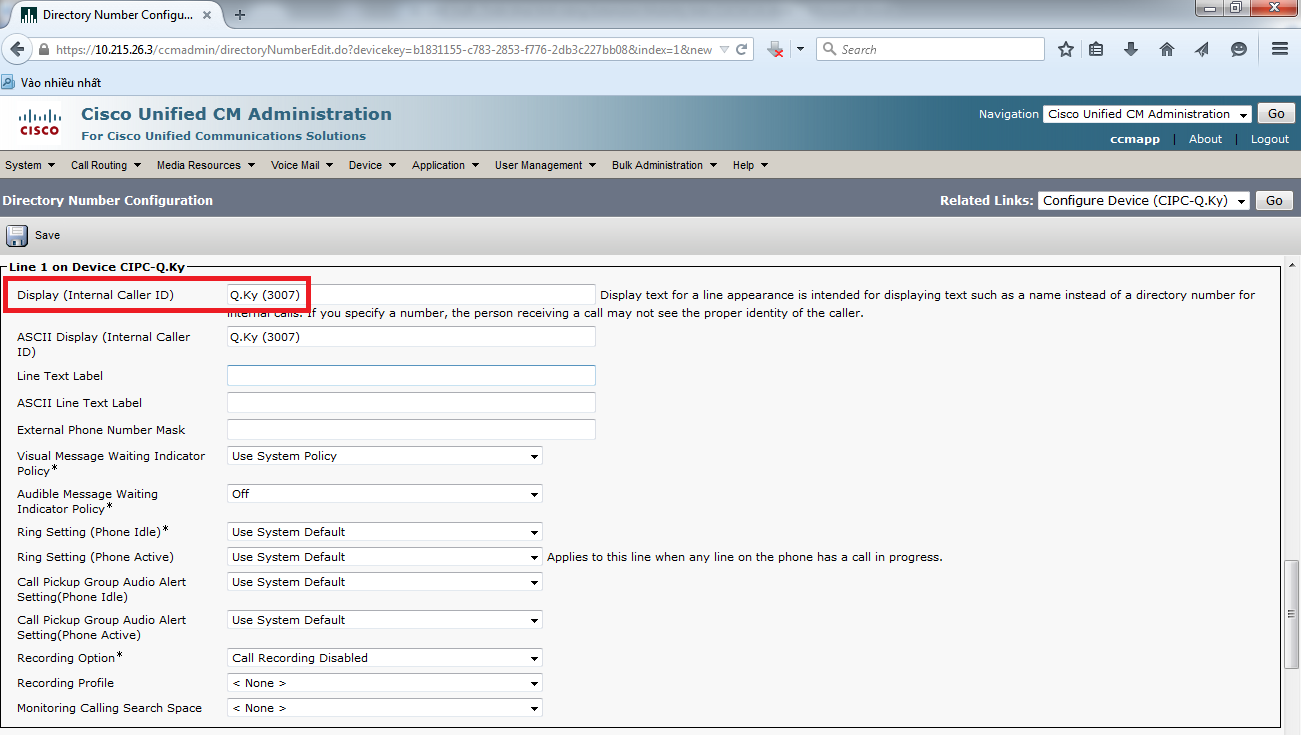
Từ danh sách Related Links drop-down list chọn option tương ứng để quay trở về giao diện cấu hình thiết bị.
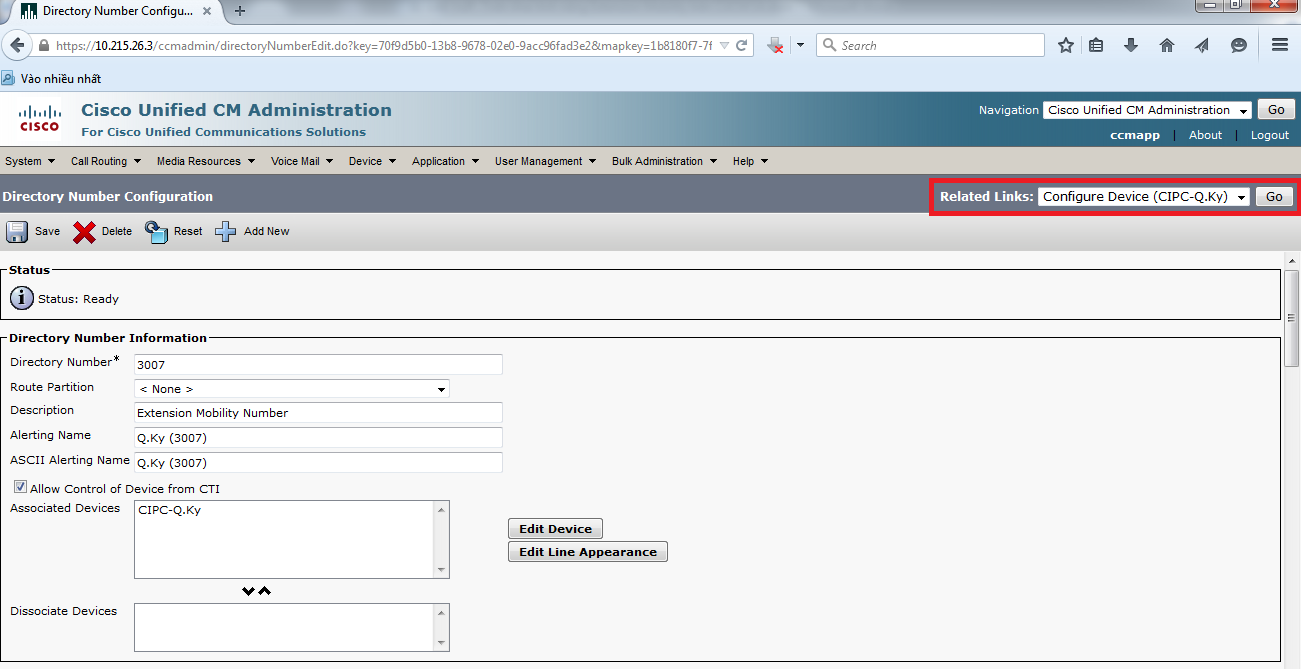
Click vào hyperlink Line [2] – Add a new DN.
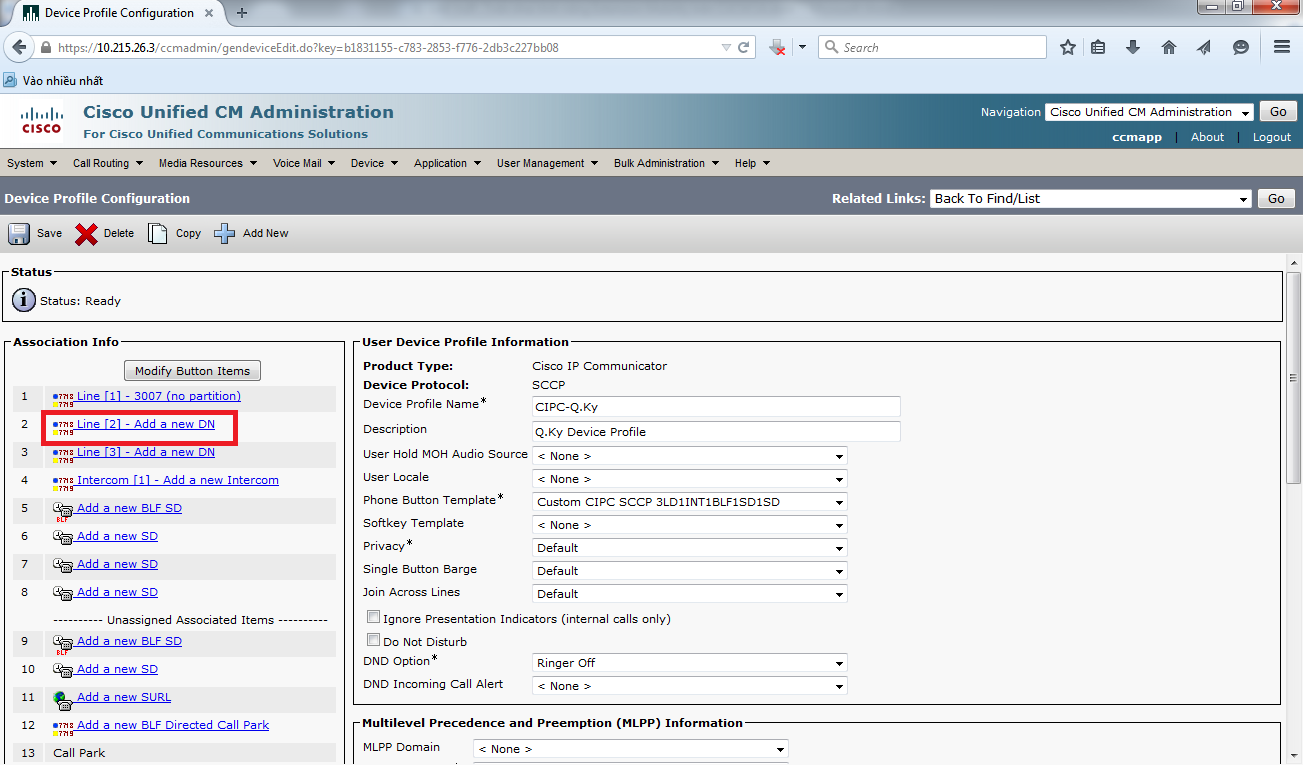
Cấu hình các tham số như bên dưới. Click Save button.
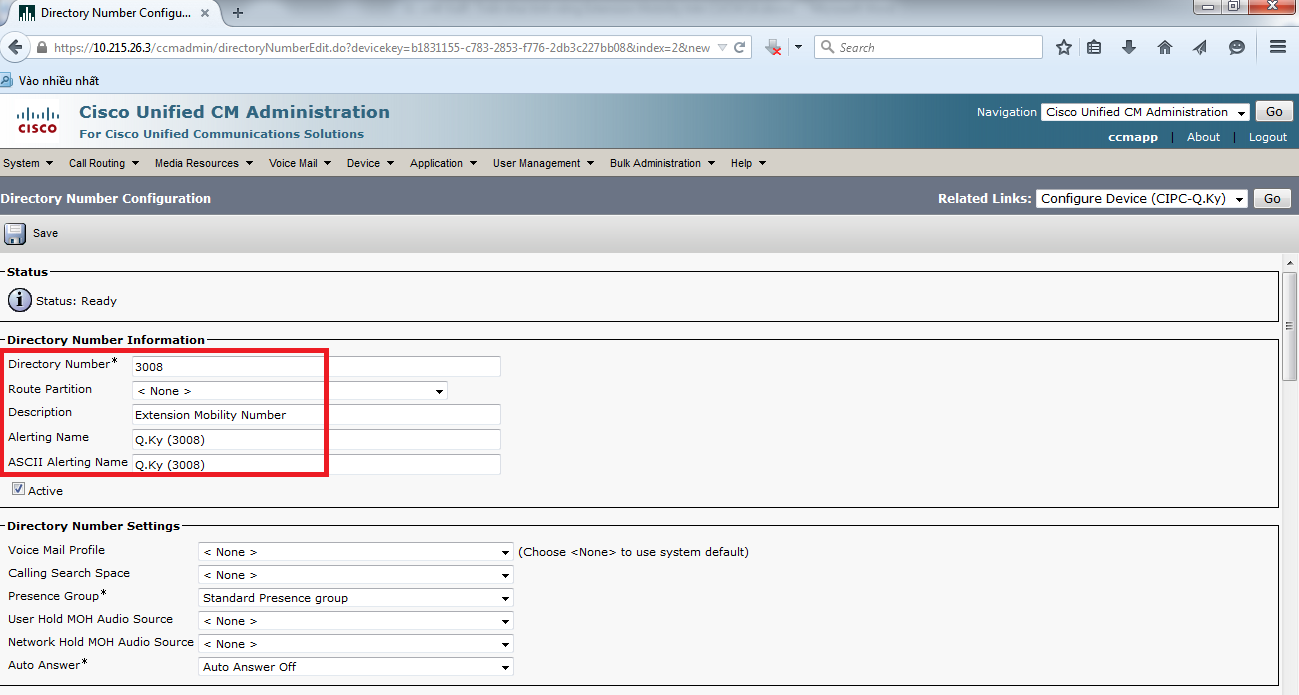
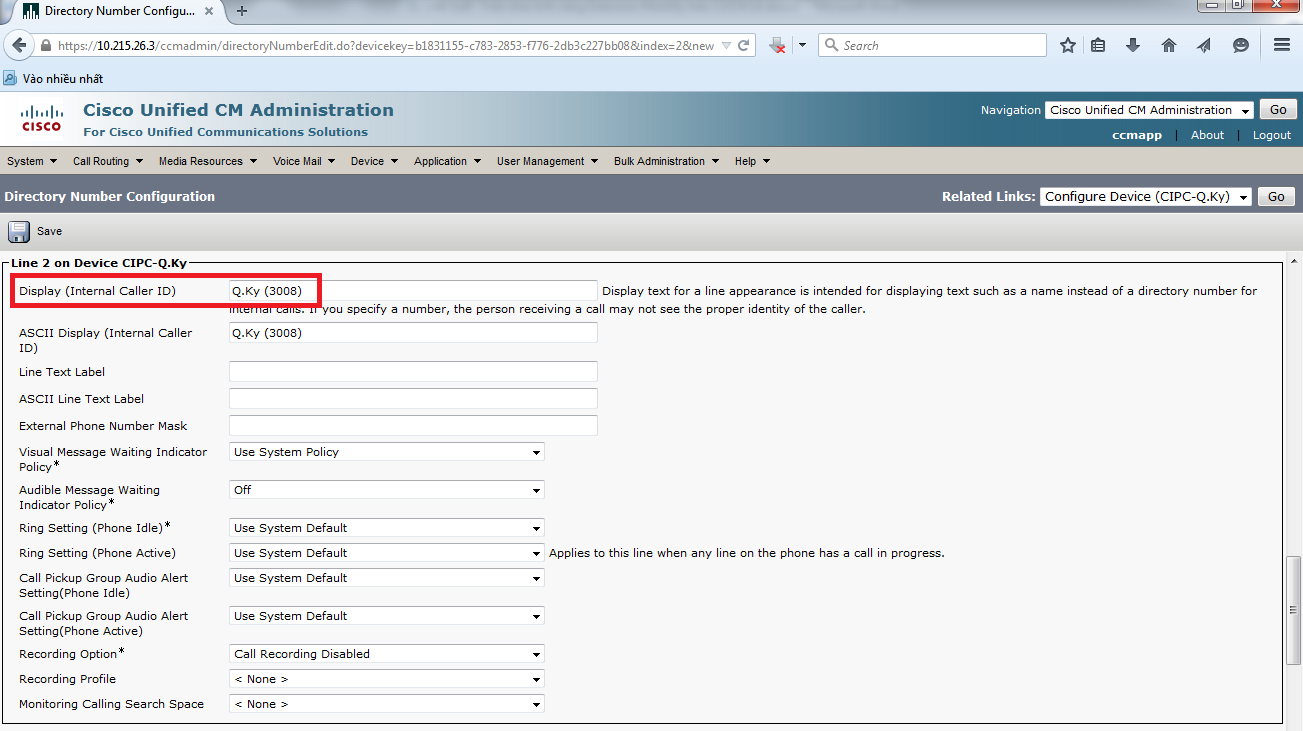
Tại danh sách Related Links, chọn Configure Device (CIPC-Q.Ky) rồi click chọn Go button.

Giao diện Device Profile Configuration đã được cập nhật.
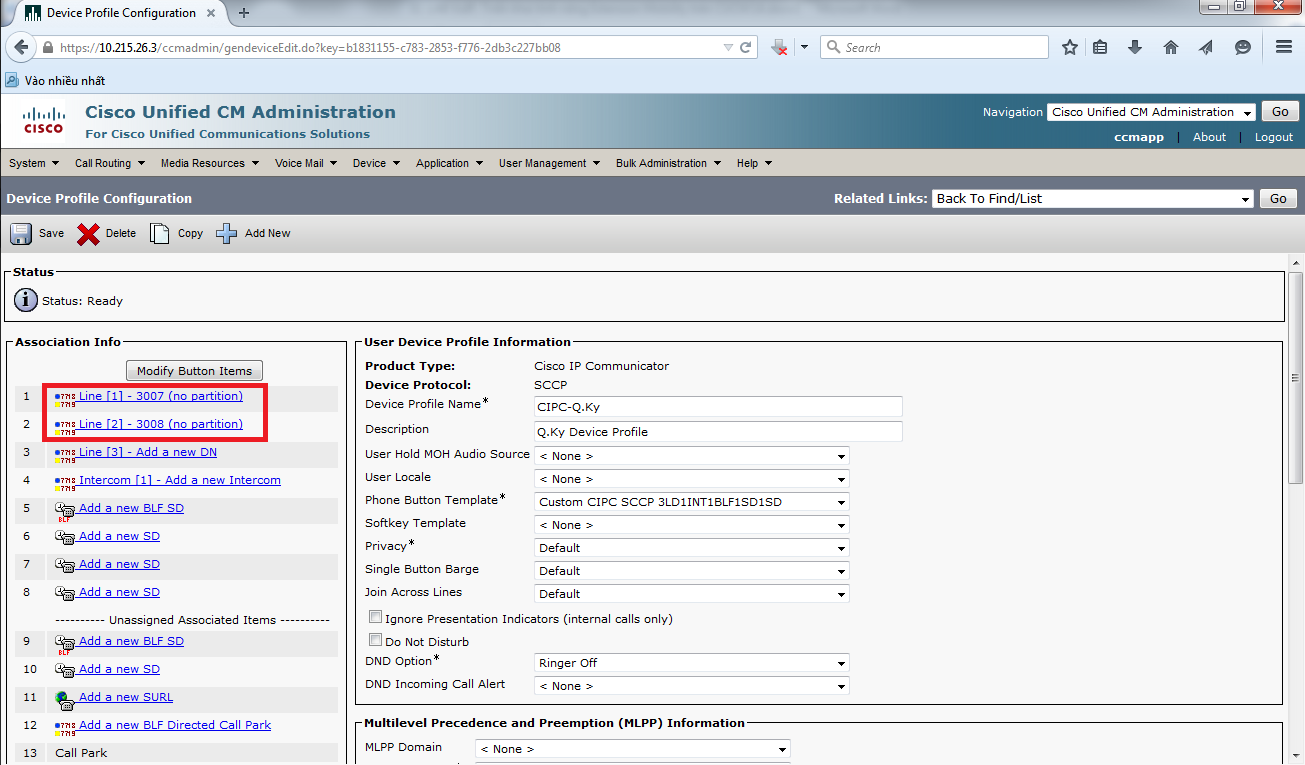
Sau khi tất cả các lines đã được cấu hình, ta sẽ tiến hành add vào dịch vụ extension mobility service cho profile này. Chọn Subscribe/Unsubscribe Services từ danh sách Related Links drop-down menu và click Go button.
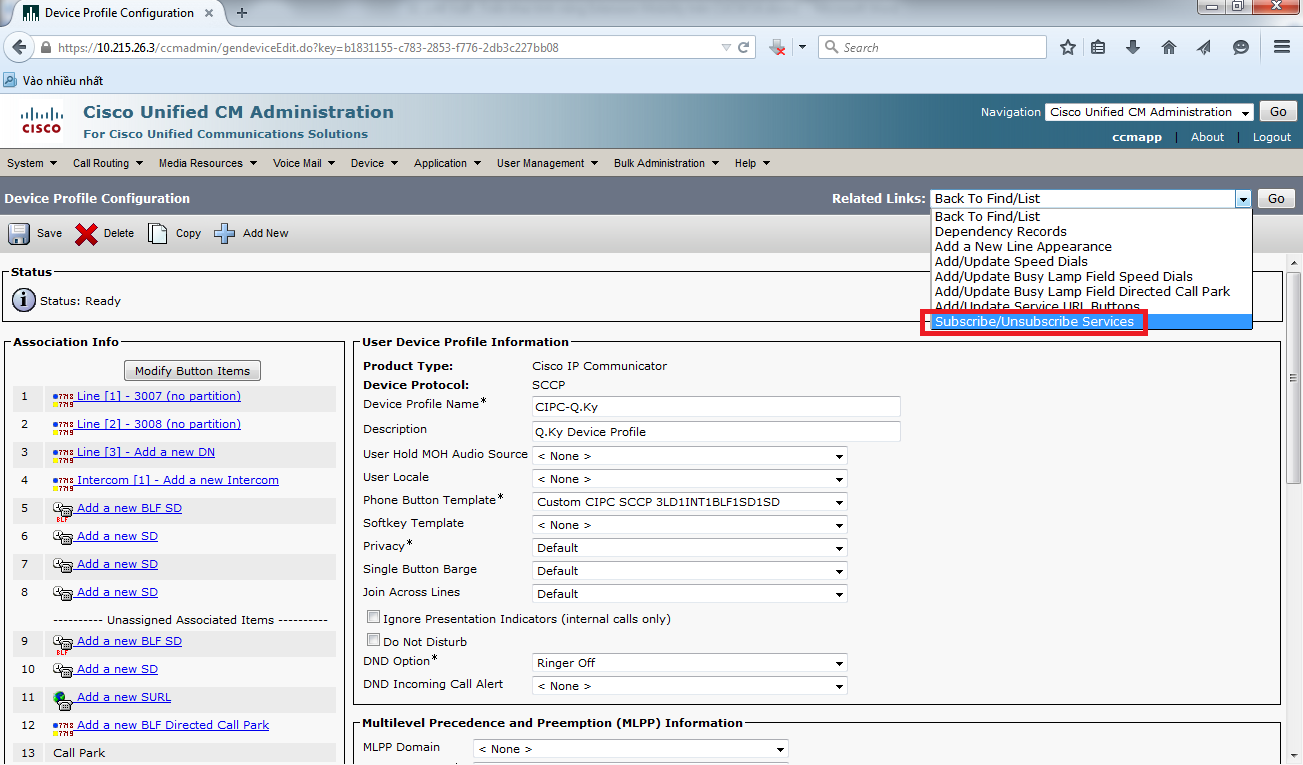
Chọn Extension Mobility từ danh sách Service drop-down list.
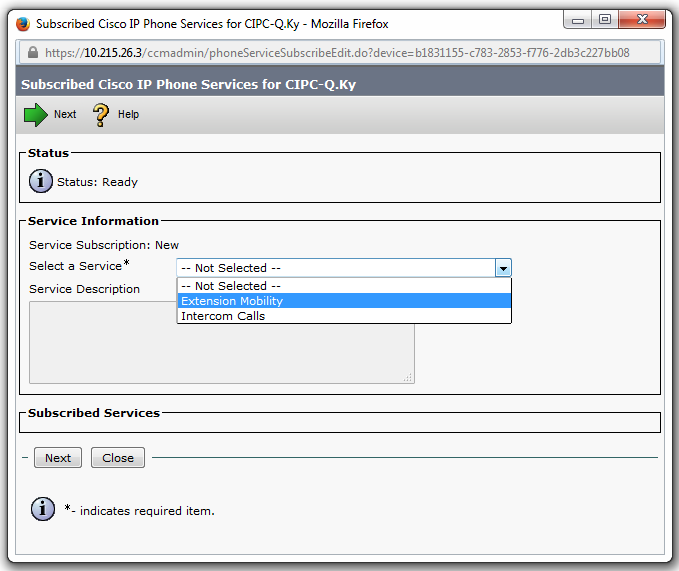
Click Next button.
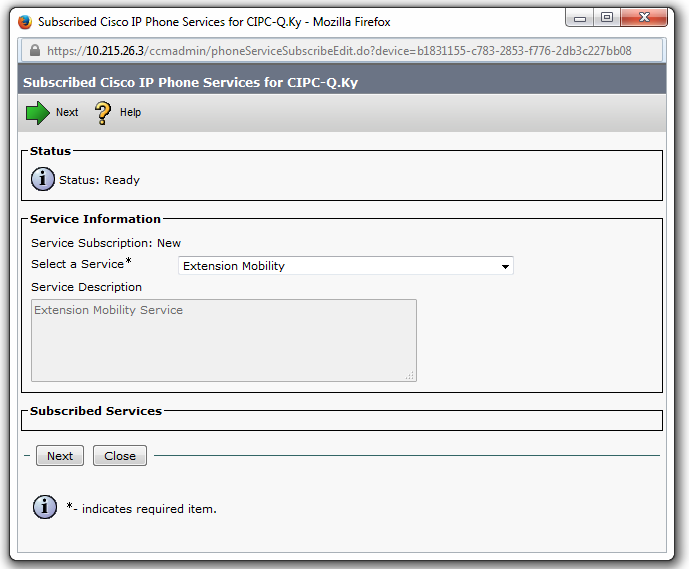
Click nút Subscribe button.
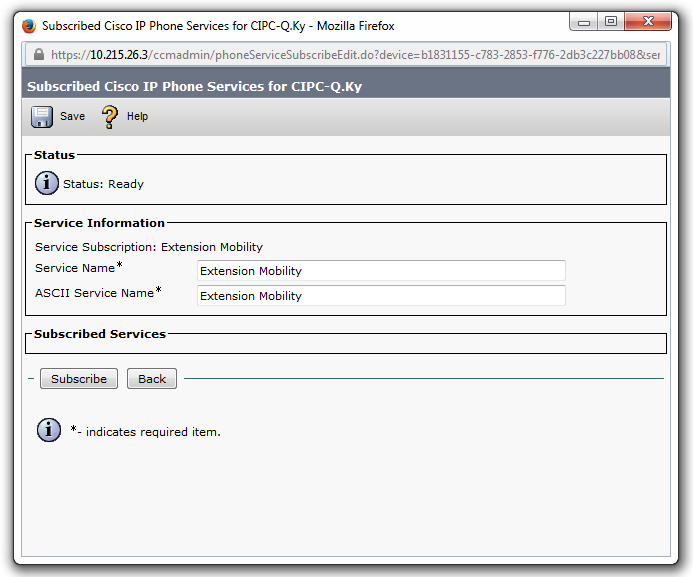
Click vào nút Save button.
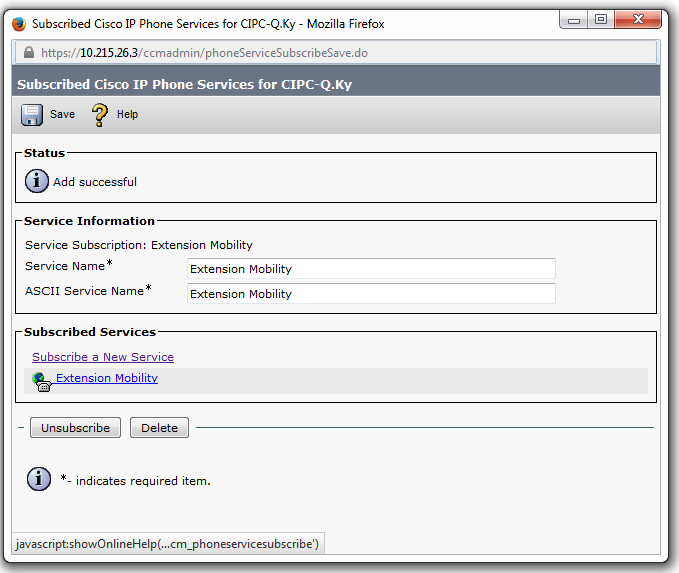
Click chuột vào dấu (X) để đóng cửa sổ lại.
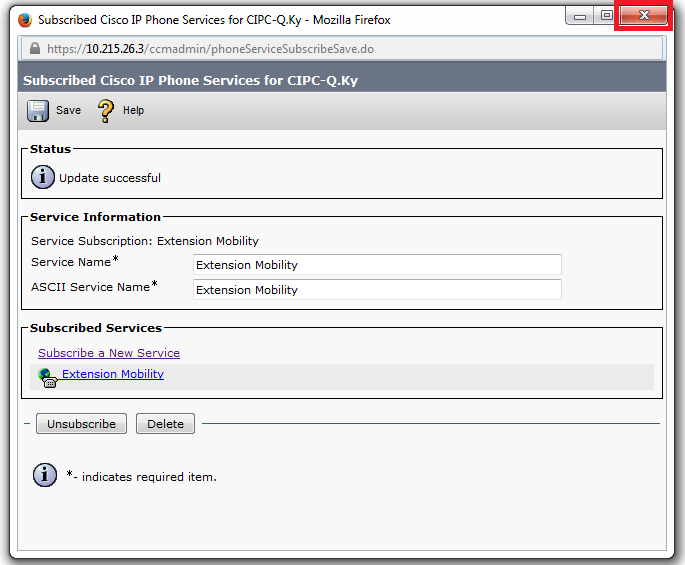
Bước 5: Thiết lập tài khoản các End User
Tại giao diện Cisco Unified CM Administration page, chọn User Management > End User.
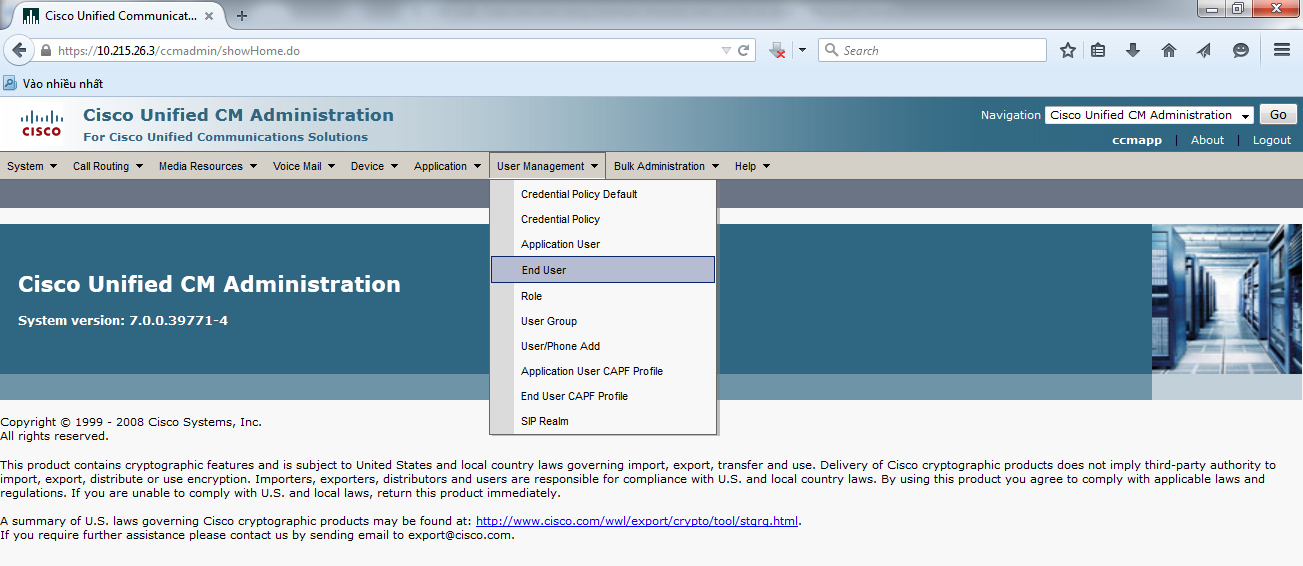
Click nút Find để liệt kê các user hiện có.
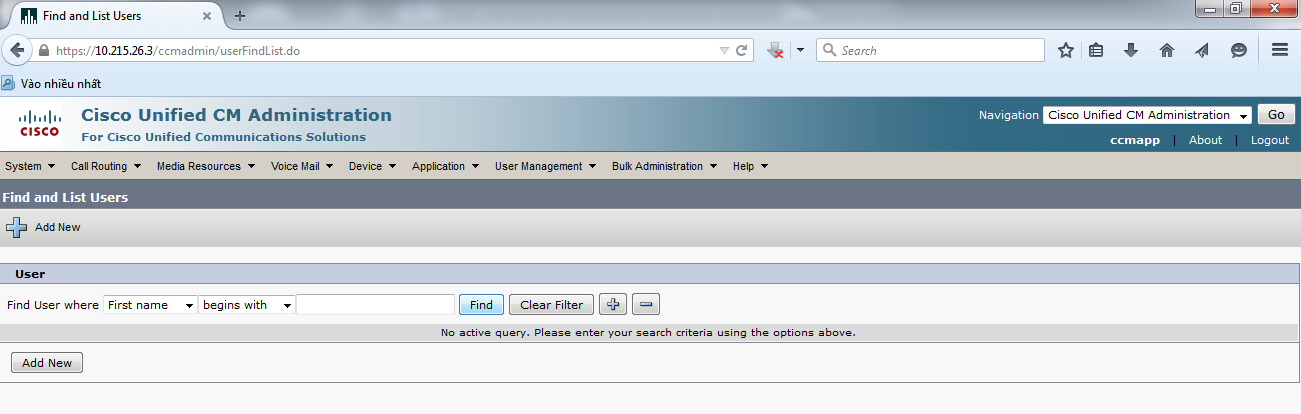
Nếu chưa có user nào, ta sẽ nhấn nút Add New để thiết lập một user mới.
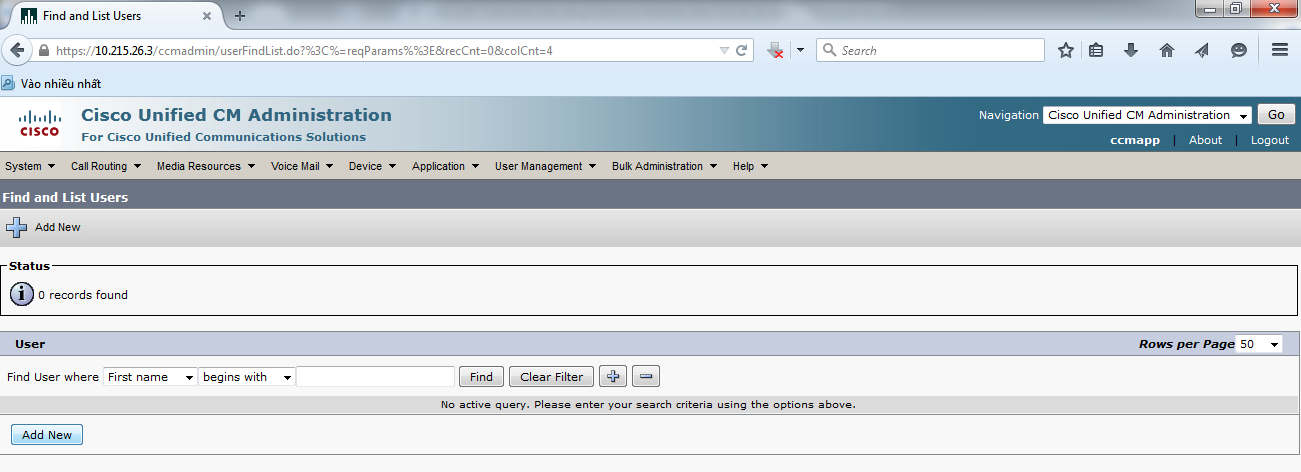
Khai báo các tham số như bên dưới rồi click nút Save.
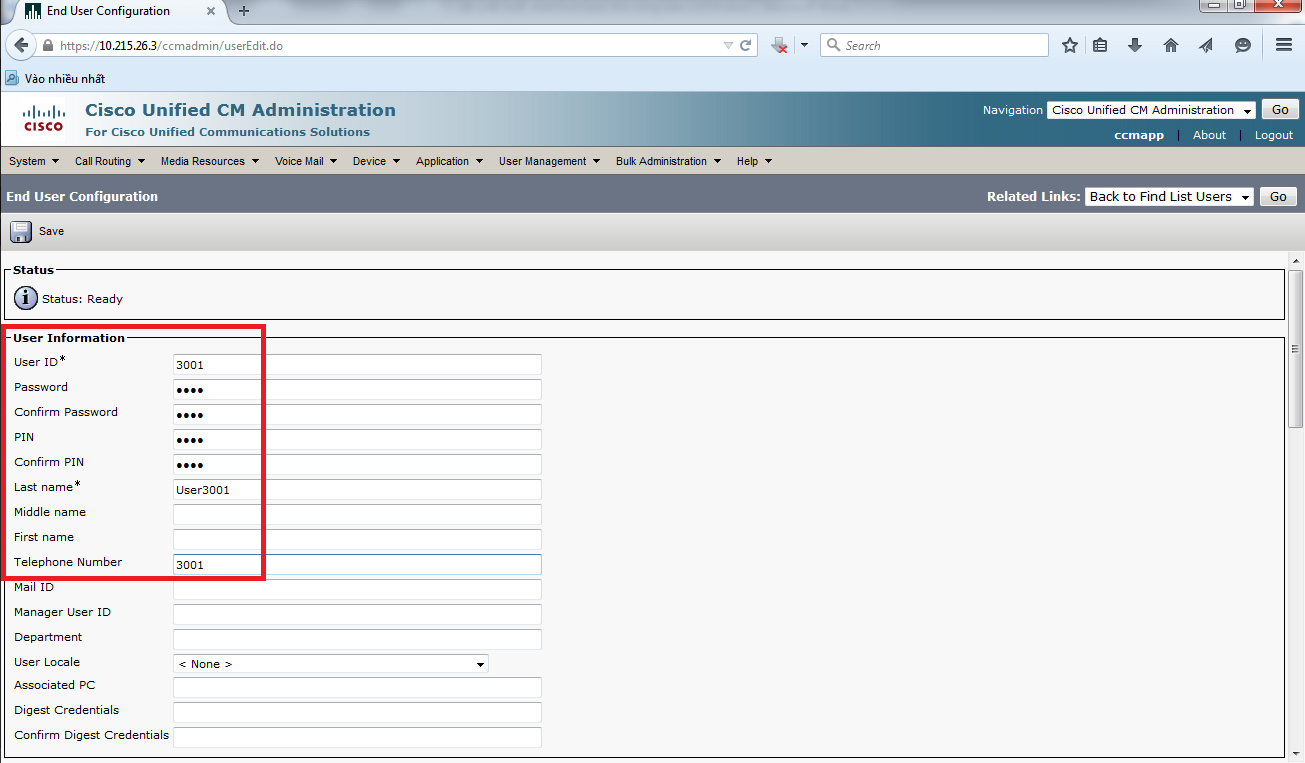
Kéo xuống phần Device Associations section rồi chọn nút Device Association.
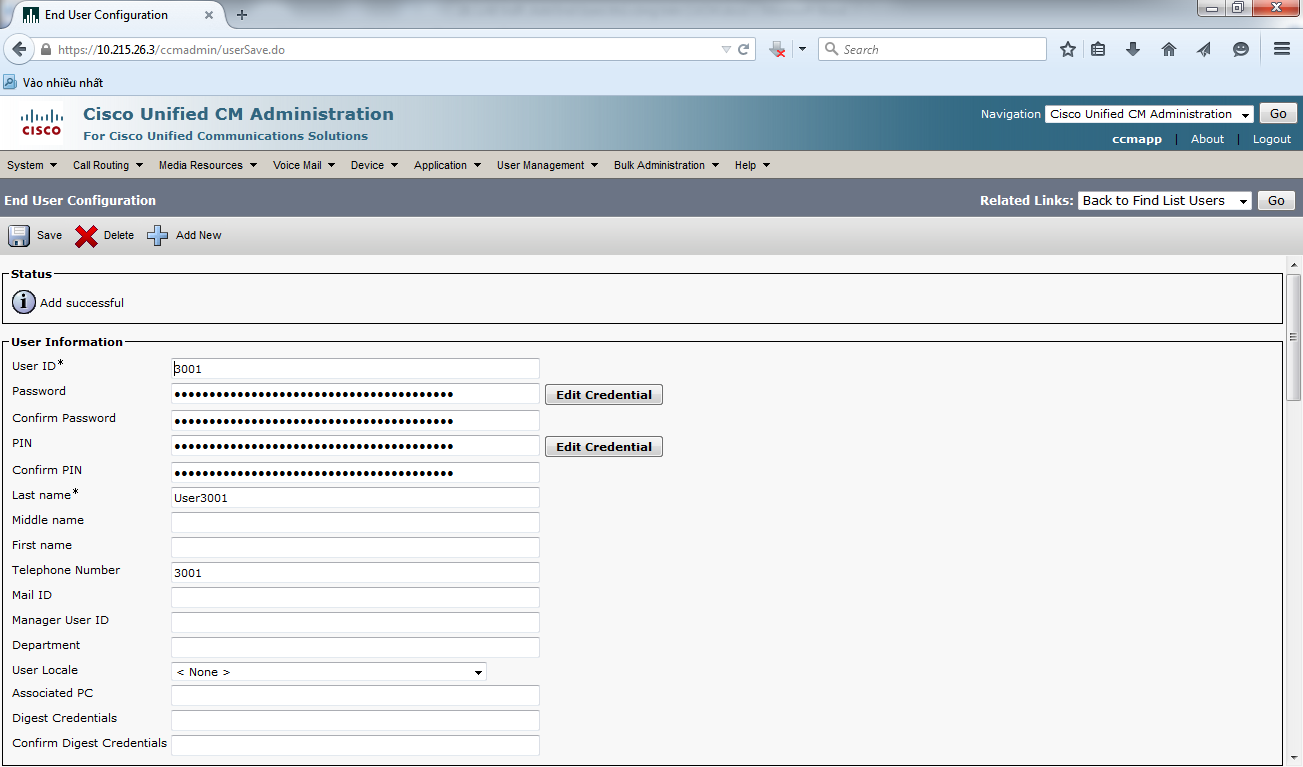
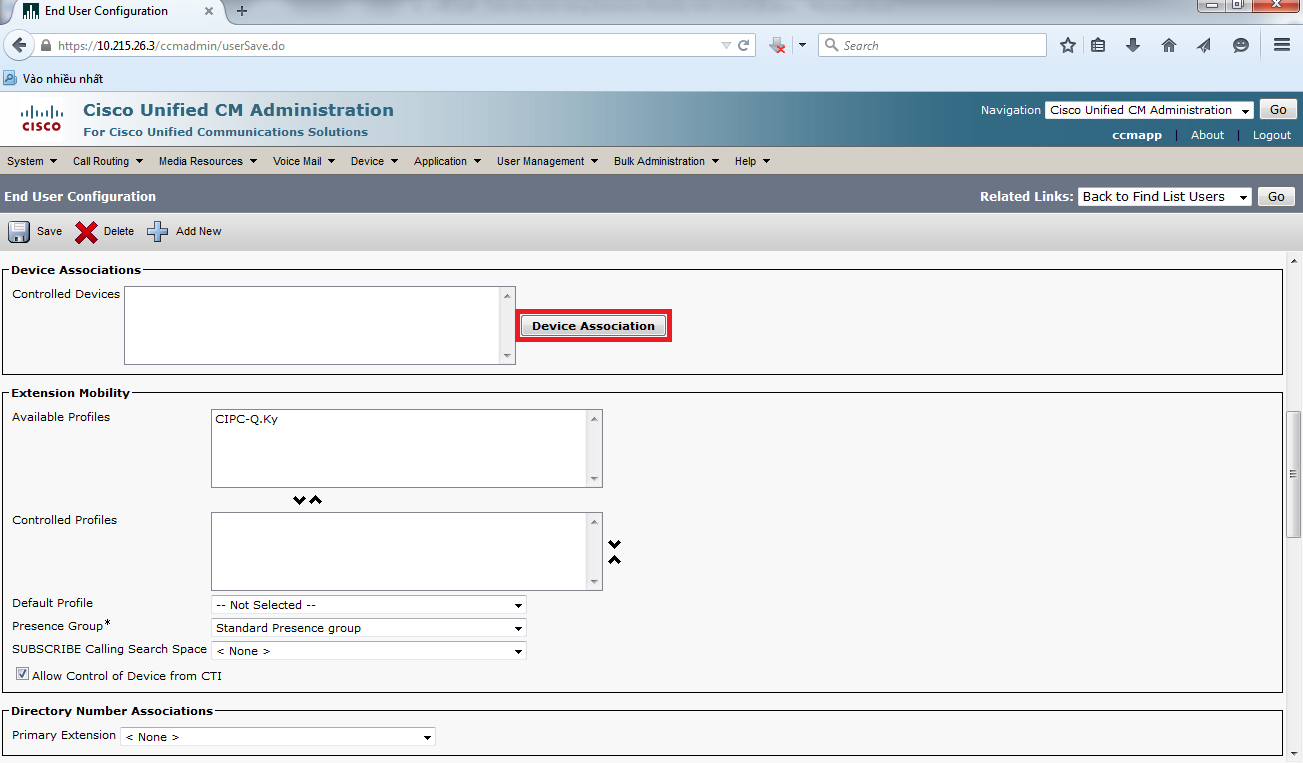
Click nút Find để liệt kê các thiết bị device hiện có trên hệ thống system.
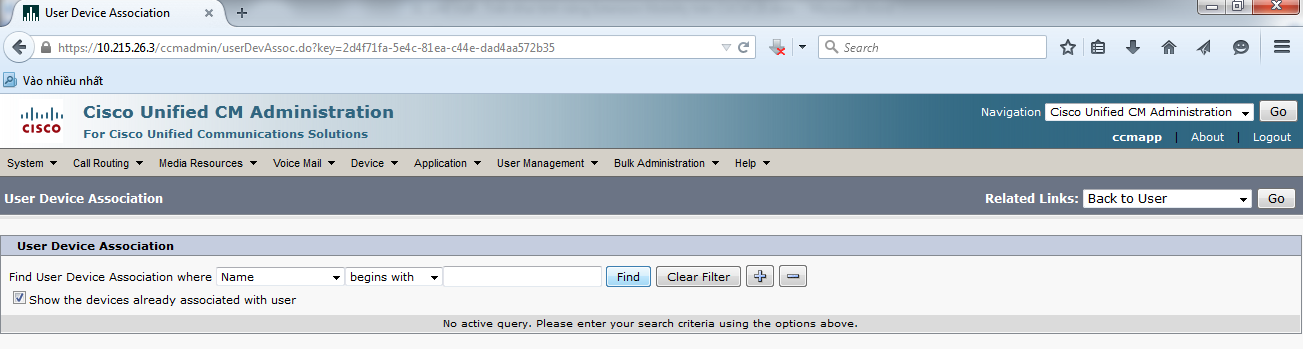
Click vào hộp kiểm check box tương ứng với IP Phone x3001 rồi chọn “Save Selected/Changes”.
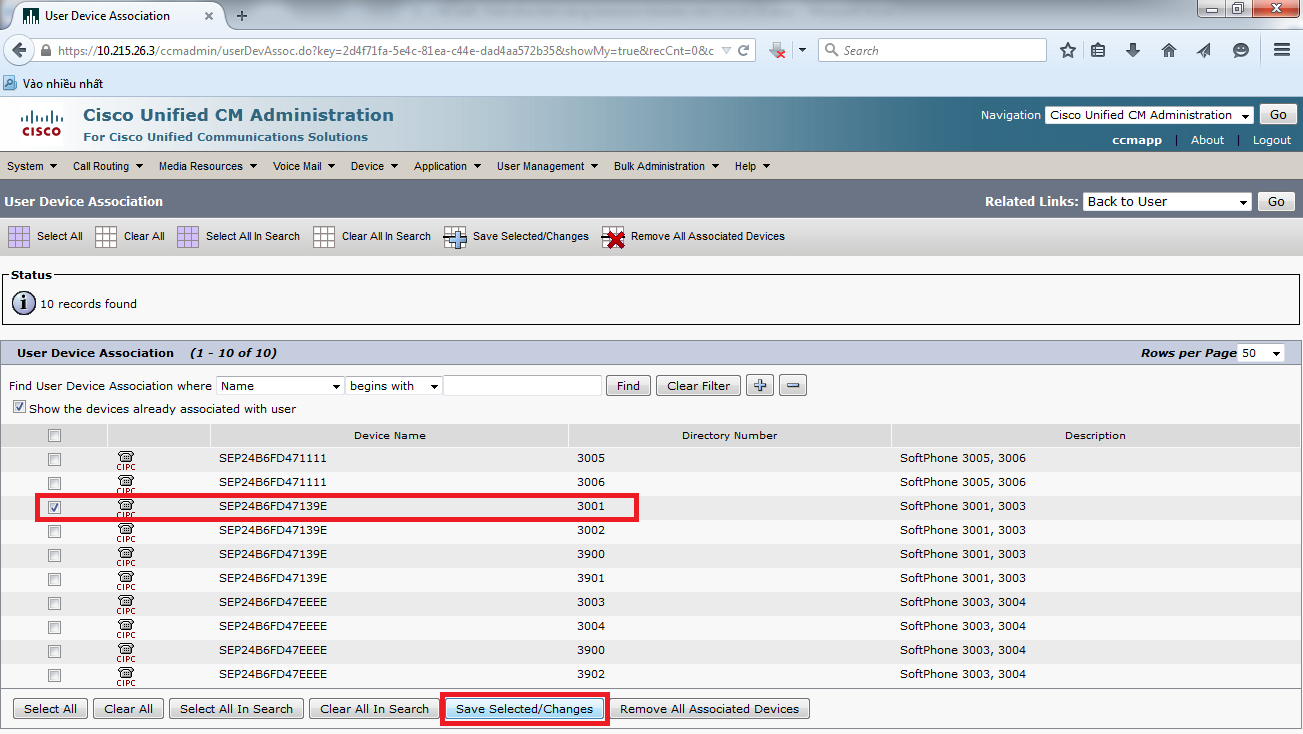
Link Phần 2 : https://vnpro.vn/thu-vien/lab-cucm-trien-khai-tinh-nang-extension-mobility-tren-cucm-phan-2-3623.html
Thông tin khác
- » LAB CUCM. Triển khai các tính năng Call Coverage Features trên CUCM - Phần 5 (11.09.2020)
- » LAB CUCM. Triển khai các tính năng Call Coverage Features trên CUCM - Phần 3 (10.09.2020)
- » LAB CUCM. Triển khai các tính năng Call Coverage Features trên CUCM - Phần 4 (10.09.2020)
- » LAB CUCM. Triển khai các tính năng Call Coverage Features trên CUCM - Phần 2 (09.09.2020)
- » LAB CUCM. Triển khai các tính năng Call Coverage Features trên CUCM - Phần 1 (08.09.2020)
- » LAB CUCM. Triển khai Hunt Group trên CUCM (07.09.2020)
- » SOFTWARE-DEFINE WIDE AREA NETWORK (07.09.2020)
- » MẠNG SDWAN HOẠT ĐỘNG NHƯ THẾ NÀO? (07.09.2020)





